Jak uruchomić reklamy Google: samouczek krok po kroku na 2025
Opublikowany: 2025-06-19Uruchomienie reklam Google jest jednym z najlepszych sposobów dotarcia do osób, które już szukają tego, co oferujesz. Jeśli promujesz produkt, zbierasz potencjalnych klientów lub po prostu próbujesz uzyskać większy ruch , może to pomóc szybciej.
Ale zaczynanie może być mylące. Istnieją typy kampanii, opcje licytacji, nagłówki i obrazy. I wszystko pojawia się jednocześnie na ekranie. Tutaj pomaga ten przewodnik.
Przechodzimy przez każdy krok z wyraźnymi instrukcjami. Dowiesz się, jak skonfigurować swoją pierwszą kampanię, napisać swoje reklamy i uruchomić z pewnością . Nie będziesz potrzebować doświadczenia. Po prostu idź dalej, a będziesz gotowy.
Co to jest reklamy Google?
Google Ads to platforma, która pozwala pokazać swoją witrynę lub produkt na górze wyników wyszukiwania Google.
Prawdopodobnie już je widziałeś. Kiedy szukasz czegoś w rodzaju „Kup buty online”, kilka pierwszych wyników to zwykle reklamy. Przekonasz się, że wszystkie wyniki reklam Google są oznaczone jako „sponsorowane”. To reklamy Google w akcji.
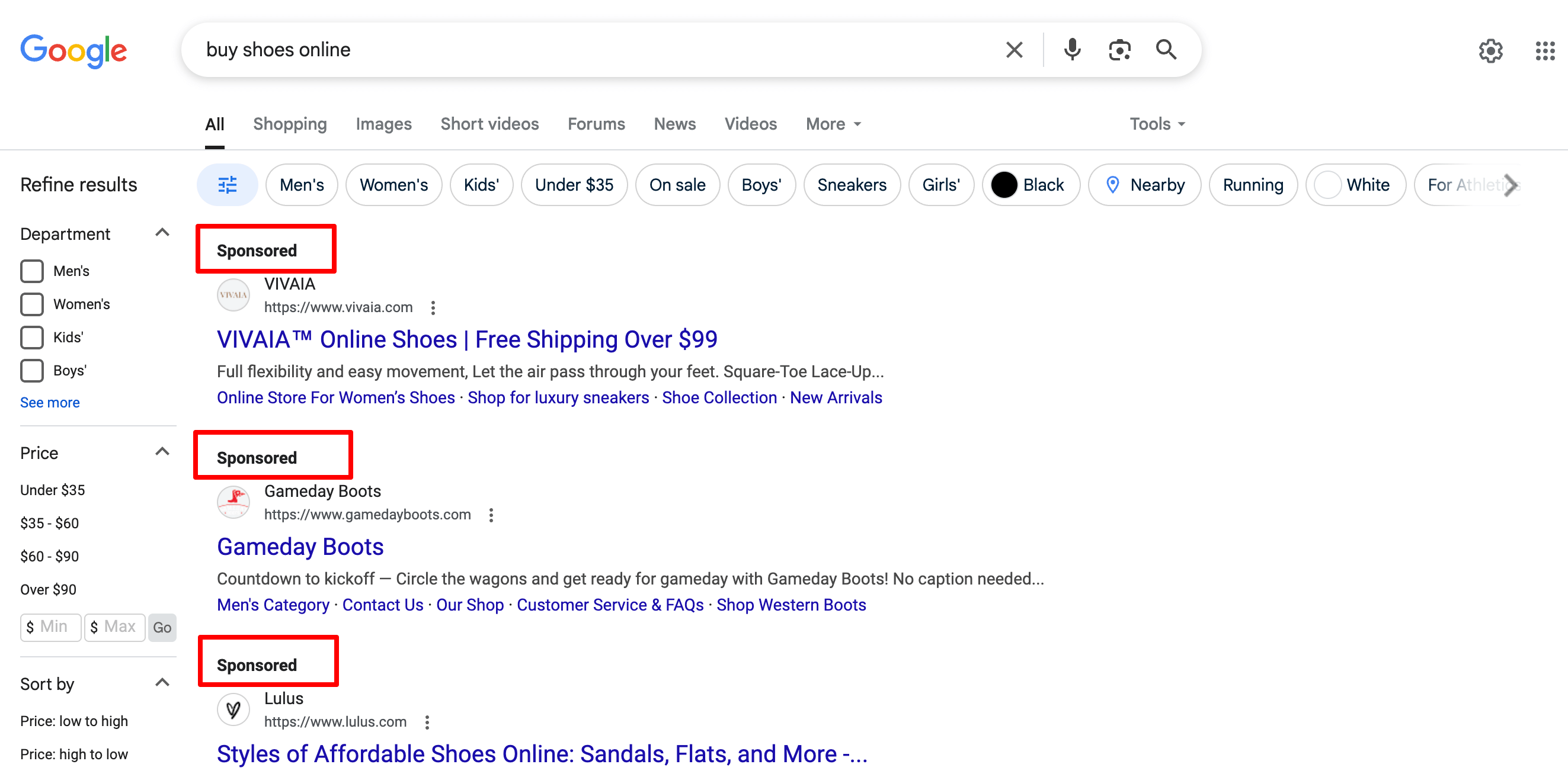
Dzięki reklamom Google możesz zapłacić, aby pokazać swoją firmę osobom, które już szukają czegoś, co oferujesz. Działa dla dowolnego rodzaju biznesu, np. Sklepów internetowych, usług, aplikacji, a nawet blogów.
Płacisz tylko wtedy, gdy ktoś kliknie Twoją reklamę. Dlatego nazywa się to reklamą Pay-Per Click (PPC) .
Krótko mówiąc, Google Ads pomaga:
- Zdobądź większy ruch
- Skontaktuj się z idealną publicznością
- Pokaż dokładnie, gdy ludzie szukają tego, co sprzedajesz
Nawet jeśli dopiero zaczynasz, możesz uruchomić swoją pierwszą reklamę w niecałą godzinę. I ten blog poprowadzi Cię przez to, krok po kroku.
Jak działają reklamy Google
Reklamy Google działają jak aukcja, ale zamiast licytować przedmioty, licytujesz swoją reklamę osobom szukającym czegoś w Google.
Rozbijmy to.
- Wybierasz słowo kluczowe : powiedz, że sprzedajesz ręcznie robione świece. Możesz chcieć, aby Twoja reklama pojawiła się, gdy ktoś wpisuje „kupuje świece zapachowe” w Google.
- Piszesz swoją reklamę : tworzysz krótką, chwytliwą wiadomość, która pojawia się w wynikach wyszukiwania. Wybierasz także, gdzie powinna zabierać reklamy, takie jak strona produktu.
- Ustawiasz swój budżet : Mówisz Google, ile chcesz zapłacić, gdy ktoś kliknie Twoją reklamę. Możesz zacząć od zaledwie 5 USD dziennie.
- Google uruchamia szybką aukcję : gdy ktoś wyszukuje wybrane słowo kluczowe, Google patrzy na wszystkich reklamodawców, którzy licytują to słowo kluczowe. Sprawdza kilka rzeczy, takich jak oferta i jakość reklamy.
- Reklama zwycięzcy pojawia się : jeśli twoja reklama wygra, pojawia się w wynikach wyszukiwania, zwykle u góry.
- Płacisz tylko wtedy, gdy ktoś kliknie : To fajna część. Nie jesteś naliczany za wyświetlanie reklamy. Płacisz tylko wtedy, gdy ktoś kliknie i odwiedzi Twoją witrynę.
To takie proste.
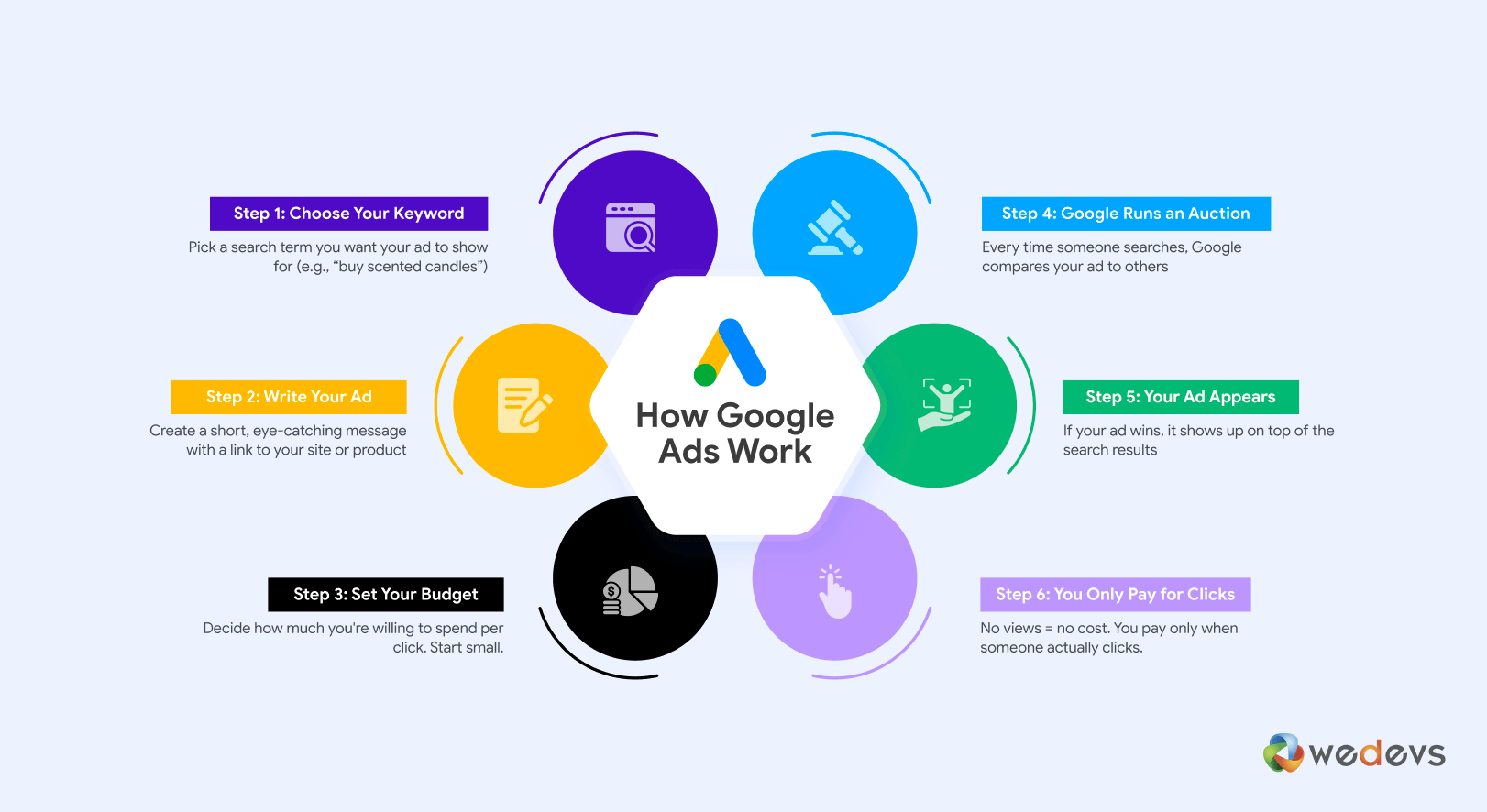
Mówisz Google, do kogo chcesz dotrzeć, jaką wiadomość do pokazania i ile chcesz wydać. Google obsługuje resztę.
Warunki wstępne do uruchomienia reklam Google dla początkujących
Nie potrzebujesz wiele, aby uruchomić pierwszą kampanię Google Ads. Ale kilka rzeczy powinno być gotowe, zanim wskoczysz. Sprawi, że cała konfiguracja będzie gładsza i pomogą Twojej reklamie działać.
Oto, czego potrzebujesz:
I. Konto Google
Google Ads jest częścią rodziny Google. Potrzebujesz więc konta Google, aby się zalogować. Jeśli już korzystasz z Dysku Gmaila, YouTube lub Google, już je masz. Jeśli nie, możesz utworzyć konto na rachunku.google.com w niecałą minutę.
Ii. Strona internetowa lub strona docelowa
W tym miejscu reklama wyśle ludzi po kliknięciu.
Możesz użyć:
- Twoja strona główna
- Strona produktu lub usługi
- Dedykowana strona docelowa dla specjalnej oferty
To nie musi być fantazyjne, ale powinno:
- Załaduj szybko
- Działaj dobrze na urządzeniach mobilnych
- Dopasuj, co obiecuje Twoje reklamy
Jeśli Twoja reklama mówi „50% zniżki na wszystkie buty”, Twoja strona docelowa lepiej pokaż te dyskontowane buty. W przeciwnym razie ludzie odbijają się, a twoje pieniądze marnują.
Iii. Jasny cel
Przed uruchomieniem reklamy wyjaśnij, czego od niej chcesz. Pomaga to wybrać odpowiedni typ kampanii i właściwie śledzić wyniki.
Niektóre wspólne cele:
- Znajdź więcej odwiedzających swoją witrynę
- Spraw, aby ludzie zadzwonili lub wysyłali wiadomość
- Sprzedaj produkt
- Zbieraj e -maile lub rejestracje formularzy
Iv. Codzienny budżet
Ile chcesz wydać dziennie?
Reklamy Google zapewniają pełną kontrolę tutaj. Możesz zacząć od od 5 do 10 USD dziennie . Możesz to zmienić w dowolnym momencie, więc nie ma presji, aby uzyskać idealne miejsce w pierwszym dniu.
Pamiętaj tylko: płacisz tylko wtedy, gdy ktoś kliknie.
V. Kilka słów kluczowych do celu
Pomyśl jak swój klient. Czego szukaliby, gdyby potrzebowali tego, co oferujesz?
Przykład: Jeśli sprzedajesz ręcznie robione świece, niektóre pomysły na słowa kluczowe mogą być:
- kup świece zapachowe
- Ręcznie robione świece online
- świece sojowe z olejkami eterycznymi
Nie musisz tego przemyśleć. Krótka lista słów kluczowych 5–10 to świetny początek. Google zasugeruje również więcej podczas konfiguracji.
Jak uruchomić reklamy Google: 9 łatwych kroków dla początkujących
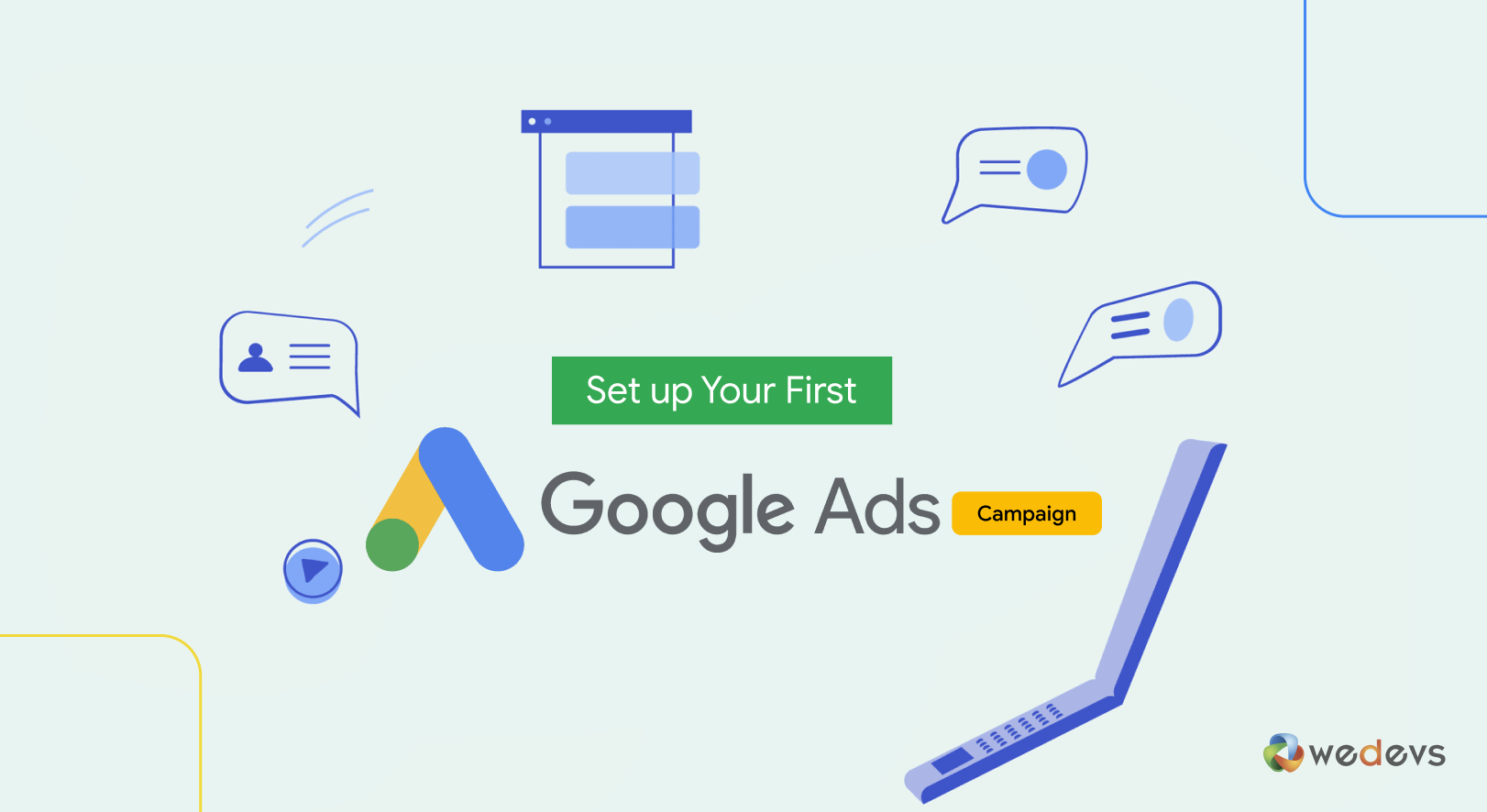
Jeśli nigdy wcześniej nie korzystałeś z reklam Google, nie martw się. To nie jest tak skomplikowane, jak mogłoby się wydawać.
W tej sekcji przeprowadzimy Cię przez pełny proces od początku do końca. Dowiesz się, jak skonfigurować swoje konto, utworzyć pierwszą reklamę i uruchomić kampanię, która otrzymuje prawdziwe kliknięcia.
Podzielmy to na 7 kroków przyjaznych dla początkujących.
- Krok 1: Rozpocznij podróż Google Ads
- Krok 2: Wprowadź informacje o swoich biznesowych
- Krok 3: Wyznacz swój cel na kampanię
- Krok 4: Wybierz typ kampanii
- Krok 5: Zdefiniuj, kto powinien zobaczyć twoje reklamy
- Krok 6: Utwórz swoją reklamę
- Krok 7: Ustaw strategię oferty
- Krok 8: Ustaw budżet
- Krok 9: Wprowadź szczegóły dotyczące płatności
Teraz przejdźmy do szczegółów!
Krok 1: Rozpocznij podróż Google Ads
Aby rozpocząć kampanię Google Ads, najpierw przejdź do ads.google.com .
Gdy jesteś na stronie głównej, kliknij przycisk „Rozpocznij teraz” w prawym górnym rogu ekranu. To zabierze Cię do przepływu konfiguracji reklam Google, gdzie zaczniesz tworzyć pierwszą kampanię.

Jeśli jeszcze nie jesteś zalogowany, Google poprosi Cię o zalogowanie się z konto Google, najlepiej tego, którego chcesz użyć do zarządzania reklamami biznesowymi.
Po kliknięciu „Zacznij teraz” i zaloguj się, dojdziesz do ekranu z napisem: Utwórz pierwszą kampanię w kilku prostych krokach .
Ten ekran jest częścią konfiguracji Google dla nowych reklamodawców. Obecnie przedstawia prosty 3-etapowy proces:
- Dodaj swoje informacje biznesowe
- Utwórz swoje reklamy
- Ustaw swój budżet
Kliknij niebieski przycisk „Utwórz pierwszą kampanię”, aby kontynuować.
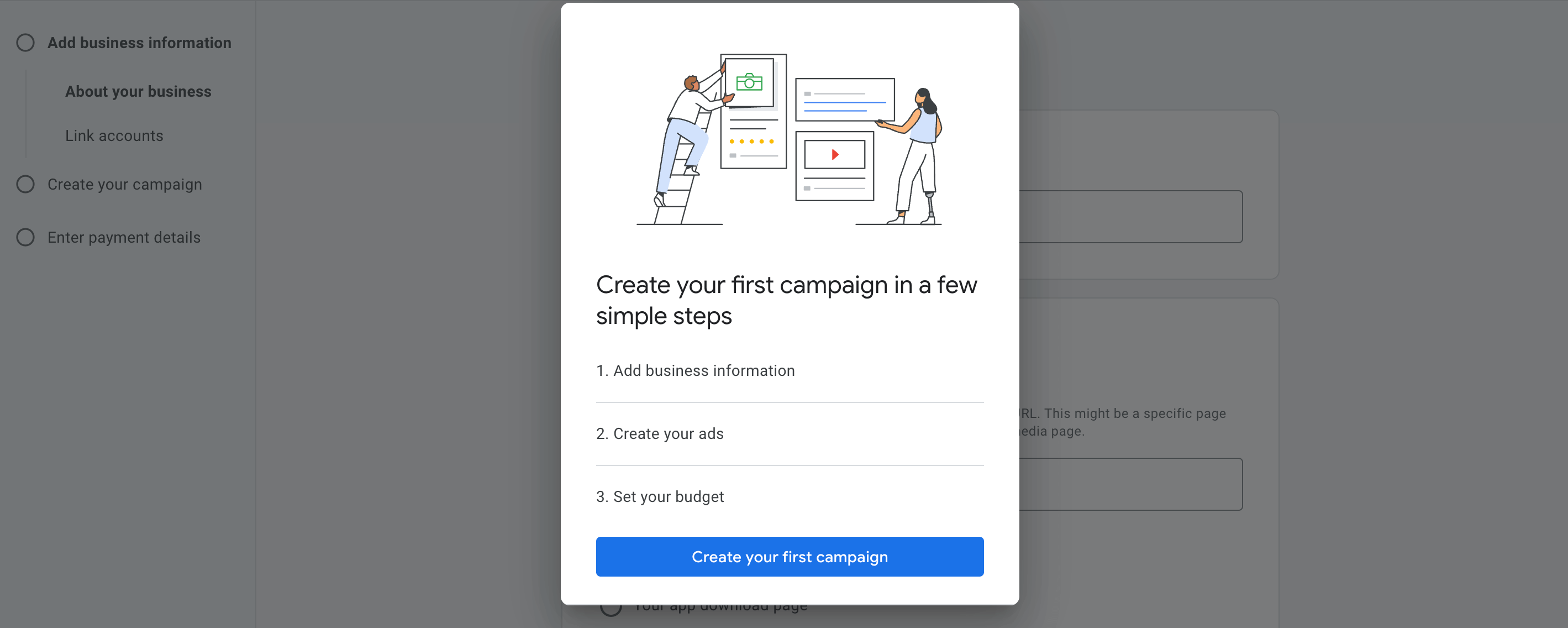
To zabierze Cię do następnej sekcji, w której podasz informacje biznesowe i zaczniesz konfigurować faktyczną reklamę.
Krok 2: Wprowadź informacje o swoich biznesowych
Na tym etapie powiesz Google trochę o swojej firmie, aby mógł odpowiednio tworzyć reklamy.
- Nazwa firmy : Wpisz nazwę swojej firmy (opcjonalnie, ale zalecana).
- Gdzie ludzie powinni pójść po kliknięciu reklamy : Wybierz, gdzie chcesz wysłać ludzi. Masz trzy opcje:
- Twoja strona internetowa - najlepsza dla większości firm. Wprowadź najbardziej odpowiedni adres URL (np. Strona główna, strona produktu lub strona docelowa).
- Twój numer telefonu biznesowego -do kampanii opartych na połączeniach.
- Twoja aplikacja do pobrania - jeśli promujesz aplikację mobilną.
Po wypełnieniu kliknij niebieski przycisk „Dalej” , aby kontynuować.

Wskazówka dla początkujących: Zawsze wysyłaj ludzi na skoncentrowaną, odpowiednią stronę (nie tylko na stronie głównej), aby zwiększyć konwersje. Jeśli promujesz produkt, link bezpośrednio do strony tego produktu.
Po wprowadzeniu nazwy firmy i adresu URL strony internetowej następny ekran umożliwia połączenie dodatkowych produktów Google do konta reklamowego w celu zwiększenia wydajności kampanii.
Zobaczysz dwie opcje, które możesz połączyć:
- Google Merchant Center -dla marek e-commerce, które chcą uruchamiać reklamy oparte na produktach (np. Reklamy na zakupy).
- YouTube - Pomocne, jeśli planujesz uruchomić reklamy wideo lub przeglądających retarget YouTube.
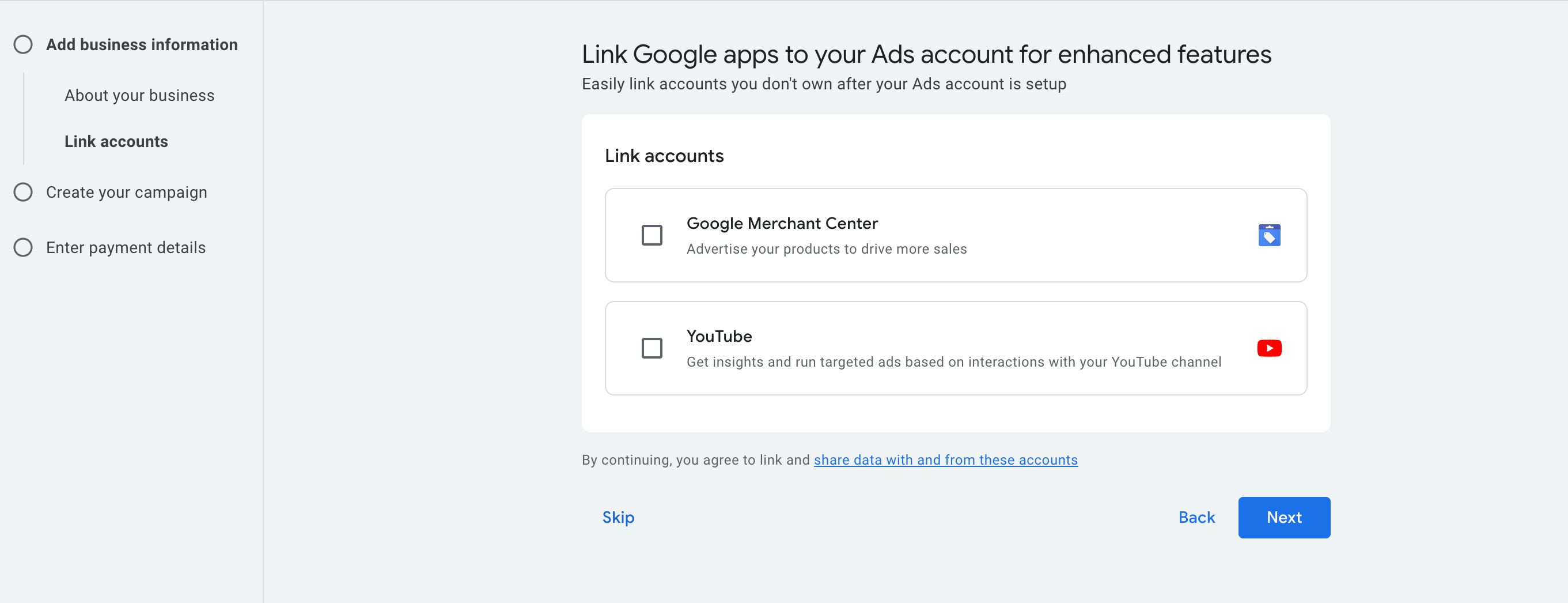
Są one opcjonalne i na razie można je pominąć.
Jeśli już korzystasz z centrum handlowego lub kanału YouTube dla swojej firmy:
- Zaznacz odpowiednie pole
- Następnie kliknij „Dalej” , aby kontynuować
Uwaga: zawsze możesz połączyć te konta później z deski rozdzielczej Google Ads w ramach narzędzi> Menedżer danych.
Krok 3: Wyznacz swój cel na kampanię
Na tym etapie wybierzesz to, co chcesz, aby kampania reklamowa została osiągnięta. Google użyje tego celu, aby poprowadzić konfigurację kampanii.
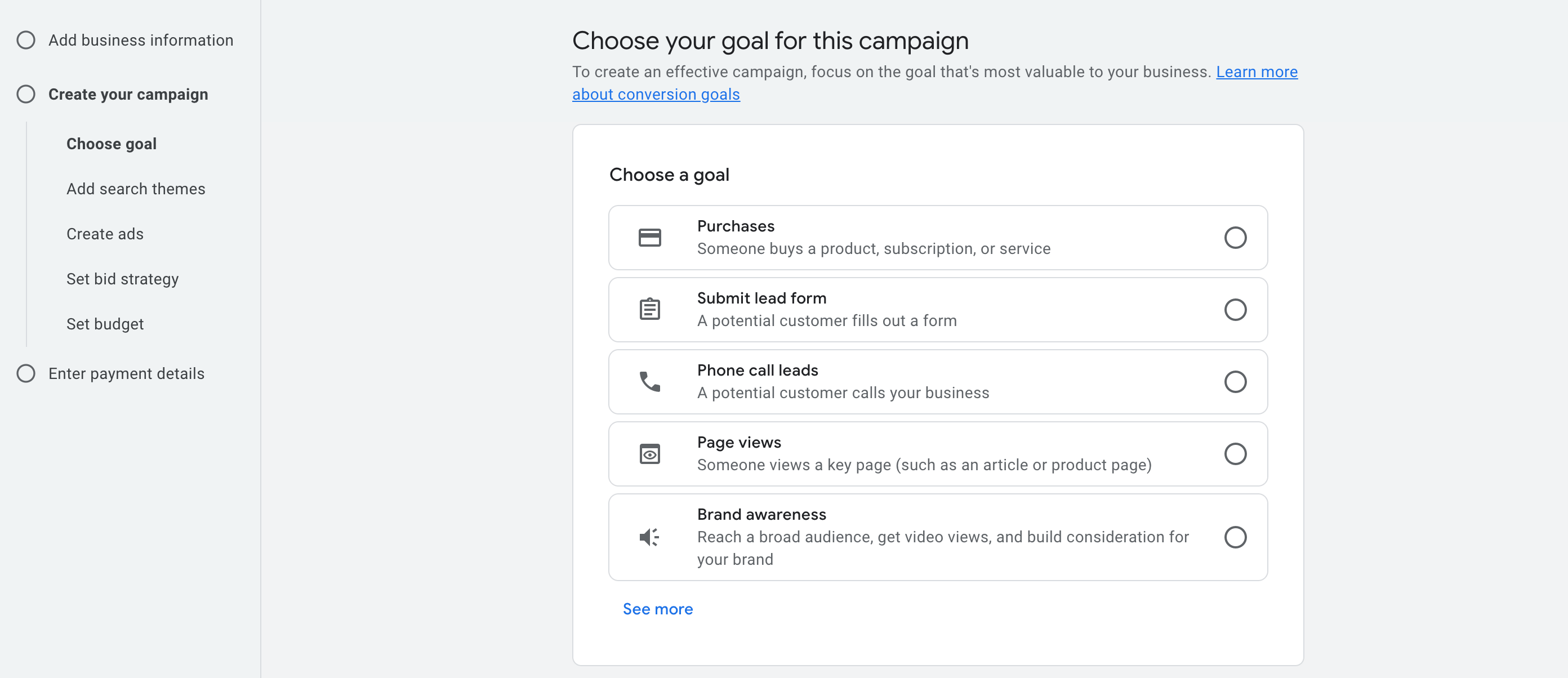
Zobaczysz listę wspólnych celów. Oto, co oznacza każdy, wyjaśniony w prostych słowach:
(a) Zakupy
Wybierz to, jeśli chcesz, aby ludzie kupili coś ze swojej witryny. Jest idealny do sklepów internetowych, subskrypcji oprogramowania lub dowolnego produktu/usługi, za które można zapłacić online.
Przykład: sprzedajesz wtyczki WordPress i chcesz, aby ludzie kupowali wersję pro ze strony produktu.
(b) Prześlij formularz główny
Użyj tego, jeśli Twoim celem jest zbieranie informacji od potencjalnych klientów. Działa dobrze dla firm usługowych, konsultantów, agencji lub firm SaaS, które chcą rozwinąć swoją listę e -mail lub potencjalnych klientów.
Przykład: Użytkownik wypełnia formularz kontaktowy, aby żądać demo lub konsultacji.
(c) Prowadze telefoniczne
Wybierz to, jeśli chcesz, aby ludzie dzwonią bezpośrednio do Twojej firmy . Jest to świetne dla lokalnych firm, dostawców usług lub każdego, kto woli zapytania telefoniczne.
Przykład: Usługa czyszcząca prowadzi reklamę, która pozwala ludziom dotknąć, aby zadzwonić do rezerwacji.
(d) Widoki strony
Użyj tego celu, jeśli chcesz napędzać ruch na określonej stronie , na przykład post na blogu, strona cenowa lub szczegóły produktu. Jest to przydatne w celach edukacyjnych, świadomości lub remarketingu.
Przykład: wysyłanie użytkowników do szczegółowej strony porównawczej, aby dowiedzieć się więcej o Twojej usłudze.
(e) Świadomość marki
Wybierz to, jeśli chcesz dotrzeć do jak największej liczby osób, aby promować swoją markę, filmy lub treść. Jest dobry dla kampanii koncentrujących się raczej na widoczności niż bezpośrednich działaniach.
Przykład: Promowanie filmu na YouTube lub uruchamianie reklam wyświetlania, aby więcej osób rozpoznało Twoją markę.
W tym samouczku wybieramy „zakupy” jako nasz cel.
Jeśli wybierasz „zakupy” jako swój cel, musisz wejść do adresu URL, do którego ktoś dochodzi po dokonaniu zakupu.
Zazwyczaj jest to twoja strona „Dziękuję” lub strona potwierdzenia zamówienia , unikalny adres URL, który pojawia się tylko po tym, jak ktoś dokonuje pomyślnej płatności.
Możesz również skonfigurować go później za pomocą kodu.
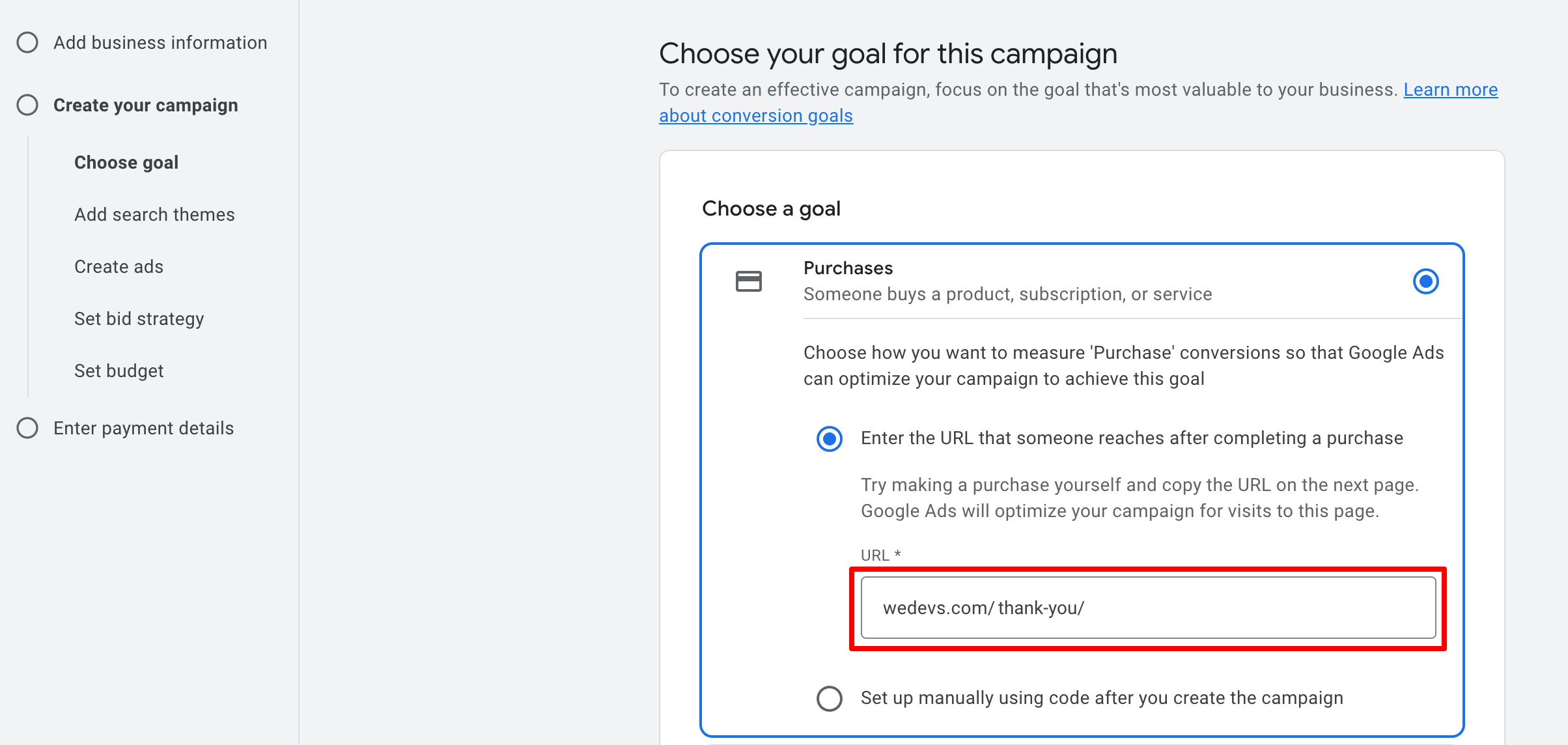
Nie wprowadzaj strony głównej lub strony produktu. To musi być strona, która potwierdza, że zakup już się wydarzył.
Krok 04: Wybierz typ kampanii
Jest to jedna z najważniejszych decyzji, które podejmiesz w konfiguracji Google Ads. Wybrany typ kampanii określa, gdzie pojawią się Twoje reklamy , jakiego rodzaju formaty możesz użyć , i jak będzie dystrybuowany w sieci Google.
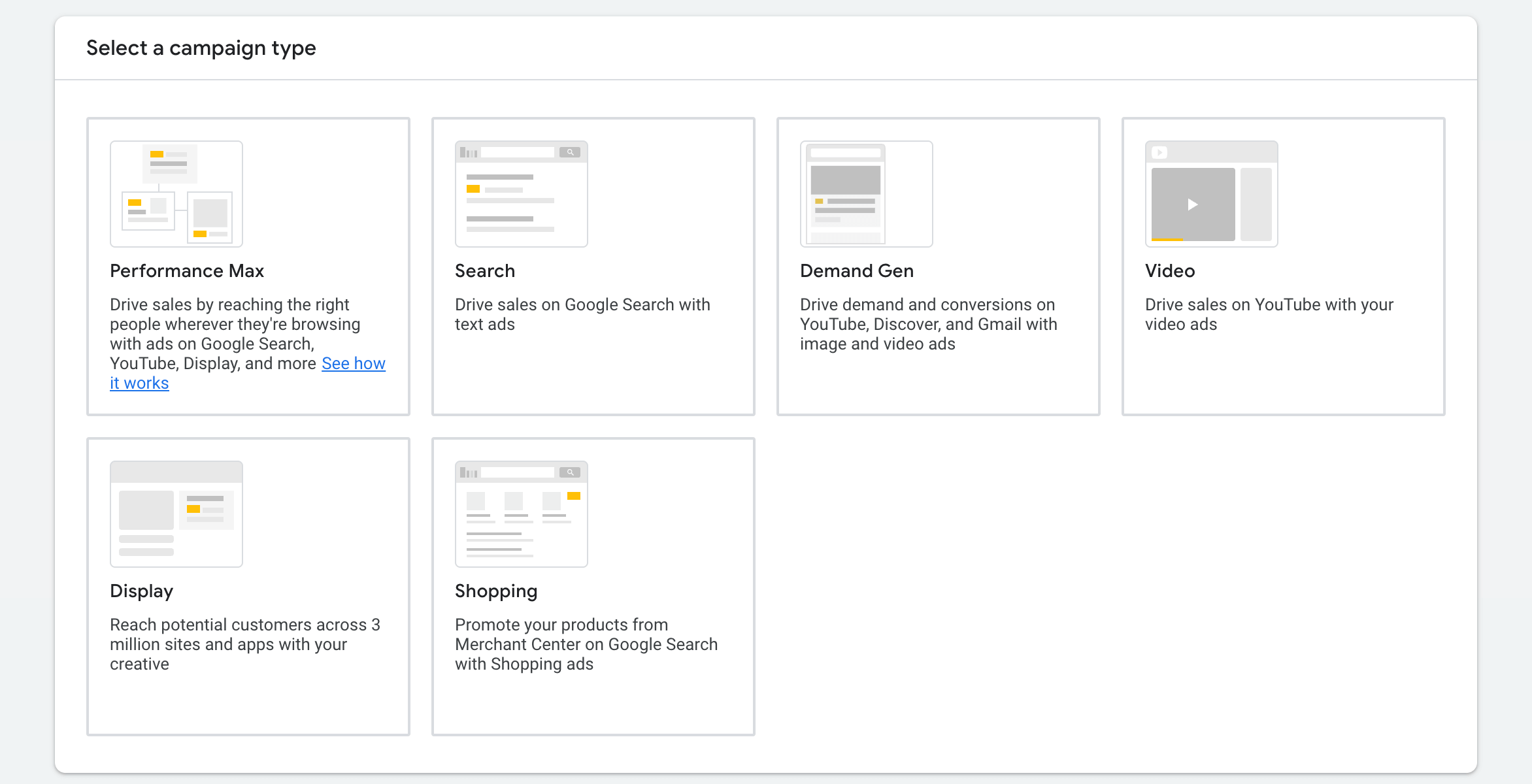
(a) wydajność maks
Najlepsze dla początkujących, którzy chcą maksymalnej widoczności przy minimalnej konfiguracji ręcznej.
Ta kampania działa na wszystkich platformach Google: wyszukiwanie, wyświetlanie, YouTube, Gmail, Discover i inne, korzystając z jednej kampanii. AI Google decyduje, gdzie pokazać swoje reklamy w oparciu o swoje cele (takie jak zakupy lub potencjalni klientów).
Świetne dla:
- Promowanie płatnej wtyczki lub bezpłatnego procesu
- Otrzymywanie potencjalnych klientów/rejestracji
- Prowadzenie konwersji z wieloma typami aktywów (tekst, obraz, wideo)
Masz mniejszą kontrolę nad miejscami i słowami kluczowymi. Działa najlepiej, gdy masz solidne zasoby i jesteś otwarty na automatyzację.
(b) Wyszukaj
Idealny, jeśli chcesz pojawić się, gdy osoby wyszukują określone warunki w Google.
Są to reklamy tekstowe , które pojawiają się w wyszukiwarce Google, gdy ktoś wpisuje się w odpowiednim zapytaniu (np. „Wtyczka przesyłania przesyłania frontend” lub „Formularz rejestracji użytkownika WordPress”).
Świetne dla:
- Przechwytywanie wysoko intensywnych użytkowników aktywnie poszukujących rozwiązania
- Uruchamianie kampanii ołowiu lub zakupu wtyczek WP
Musisz ustawić słowa kluczowe i pisać atrakcyjne reklamy tekstowe.
(c) Gen
Zoptymalizowane pod kątem bogatych wizualnie kampanii na YouTube, Gmaila i Discover.
Ta kampania jest przeznaczona na świadomość i tworzenie popytu za pomocą reklam obrazów i wideo . Dociera do użytkowników, którzy niekoniecznie szukają, ale mogą być zainteresowani tym, co oferujesz na podstawie ich zachowań przeglądania.
Świetne dla:
- Przedstawiamy WP User Frontend Pro do nowych odbiorców
- Budowanie świadomości marki za pomocą zasobów wizualnych
Niższe zamiary konwersji w porównaniu z maksymalnie wyszukiwania lub wydajności.
(d) wideo
Specjalizowane do reklamy wideo na YouTube.
Ta kampania pokazuje twoje reklamy bezpośrednio na YouTube , przed, podczas lub obok filmów. Działa najlepiej, gdy masz angażujące, krótkie treści wideo, które wyjaśniają Twój produkt lub pokazuje funkcje.
Świetne dla:
- Walkacze produktu
- Referencje
- Samouczki
Musisz mieć przesłany film z YouTube, aby użyć tego typu.
(e) Wyświetl
Reklamy wizualne wyświetlane w sieci wyświetlania Google (ponad 3 miliony stron internetowych i aplikacji).
Kampanie wyświetlacze dotyczą przede wszystkim świadomości i retargetingu. Przesyłasz banery lub reklamy oparte na obrazach, a Google pokazuje je na stronach internetowych, blogach, aplikacjach mobilnych i innych.
Świetne dla:
- Retargetowanie ludzi, którzy odwiedzili witrynę twojej wtyczki, ale nie konwertują
- Uruchomienie reklam markowych wizualnych na dużą skalę
Te reklamy nie pojawiają się w wynikach wyszukiwania, więc są lepsze dla szerszego zasięgu.
(f) Zakupy
Tylko w przypadku produktów e -commerce wymienionych za pośrednictwem Google Merchant Center.
Kampanie zakupowe są przeznaczone do promowania produktów fizycznych wymienionych za pośrednictwem Google Merchant Center . Pokazują bogate oferty produktów, w tym obraz, cenę, nazwę sklepu i więcej, bezpośrednio w wynikach wyszukiwania i w sieci Google.
Krok 5: Zdefiniuj, kto powinien zobaczyć twoje reklamy
Na tym etapie pomagasz Google zrozumieć , do której odbiorców chcesz celować , zarówno według rodzajów wyszukiwań, jak i gdzie się znajdują.
(a) Wyszukaj motywy
Motywy wyszukiwania to frazy lub tematy, które opisują, o czym jest Twój produkt, usługa lub oferta. Google wykorzystuje je, aby dopasować Twoją reklamę do właściwych odbiorców , ludzie aktywnie szukają czegoś związanego z tym, co dostarczasz.
Nie są to dokładne słowa kluczowe , ale służą podobnym celowi w prowadzeniu sztucznej inteligencji Google do zrozumienia zamiaru celowania.
Powinieneś pomyśleć:
- Co twój idealny klient wpisałby w Google
- Jakie problemy rozwiązuje Twój produkt
- Jakie terminy branżowe używają, aby opisać to, co oferujesz
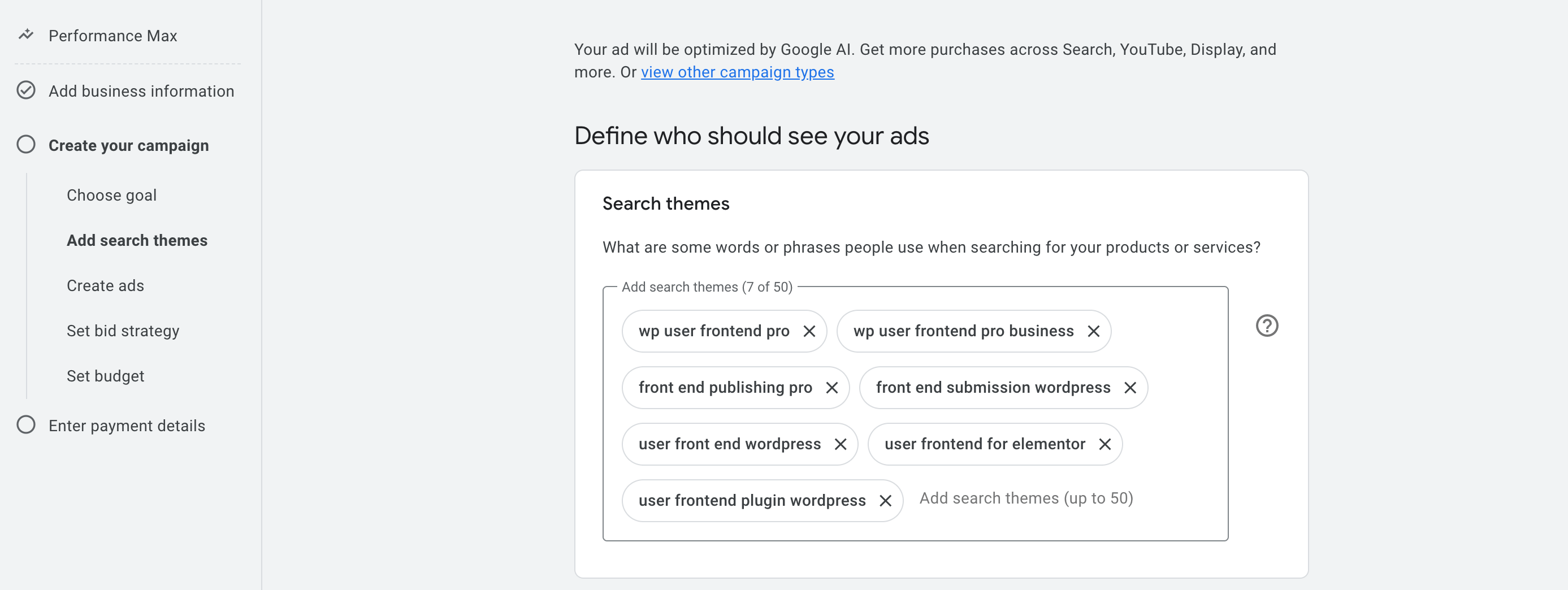
Oto kilka bezpłatnych (i przyjaznych dla początkujących) sposobów odkrywania skutecznych tematów wyszukiwania:
- Google Search AutoComplete: Przejdź do Google i zacznij wpisywać frazę związaną z Twoim produktem. Spójrz na sugestie - są to prawdziwe wyszukiwania, które ludzie dokonują.
- Google Kee Word Planner: Dostępne bezpłatnie w reklamach Google (pod narzędziami> Planowanie słów kluczowych).
- Odpowiedz na społeczeństwo: wpisz w danym temacie, a pokazuje wspólne pytania i wyrażenia, które ludzie szukają z nim powiązanych.
- Witryny konkurencyjne : Przeglądaj strony lądowania konkurentów i spójrz na ich sformułowanie.
(b) Lokalizacje i języki
Definiując odbiorców, Google Ads pozwala atakować ludzi według lokalizacji geograficznej, zarówno na całym świecie, jak i na określone miasta i dzielnice.
Masz 3 główne opcje:
- Wszystkie kraje i terytoria - Twoje reklamy pokazują na całym świecie.
- Twój kraj - kieruj użytkowników tylko w Twoim kraju.
- Lokalizacje niestandardowe - Wybierz określone miasta, państwa, kraje lub regiony.
Po wyborze lokalizacji będą 3 opcje:
- Włącz : Twoja reklama będzie pokazywała użytkownikom w tej lokalizacji.
- Wyklucz : Twoja reklama nie będzie pokazywana użytkownikom w tej lokalizacji.
- W pobliżu : patrz sąsiednie miasta lub regiony, możesz również uwzględnić.
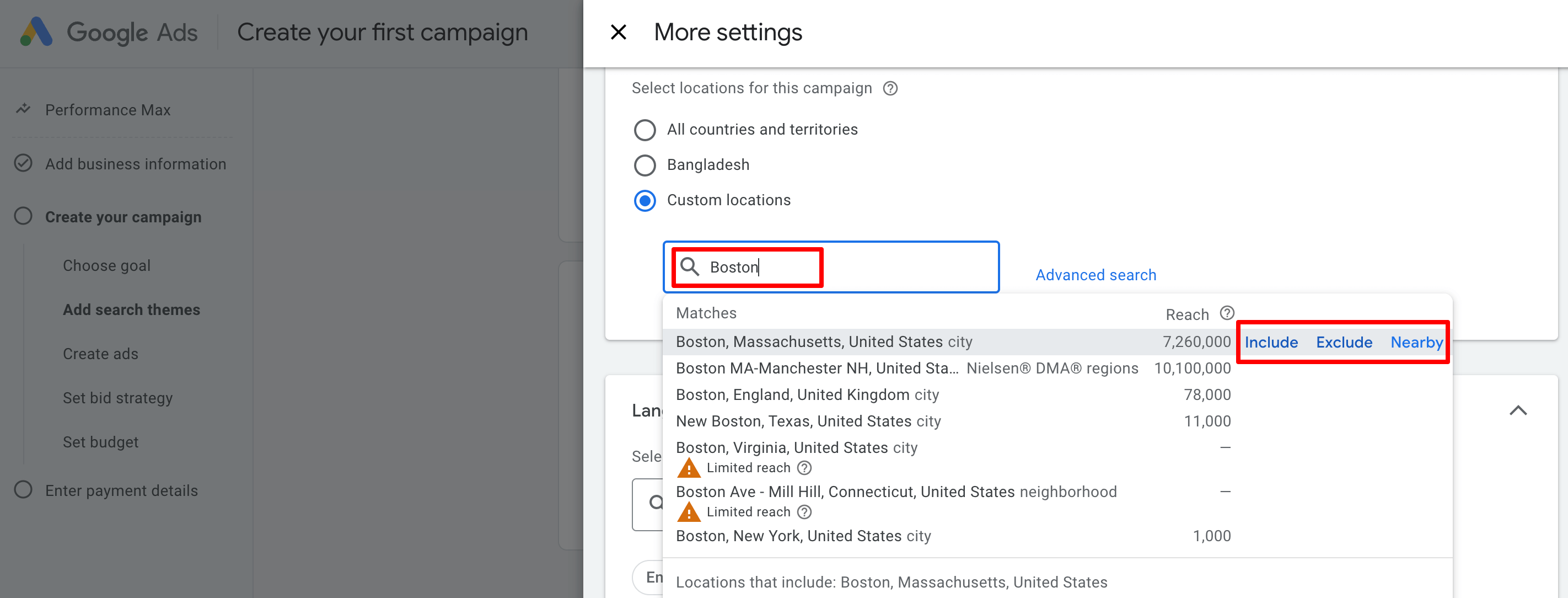
Krok 6: Utwórz swoją reklamę
W następnym kroku znajdziesz ten interfejs. Teraz musisz stworzyć i zaprojektować swoją reklamę. Nie panikuj, pójdziemy krok po kroku, aby wszystko ułatwić.
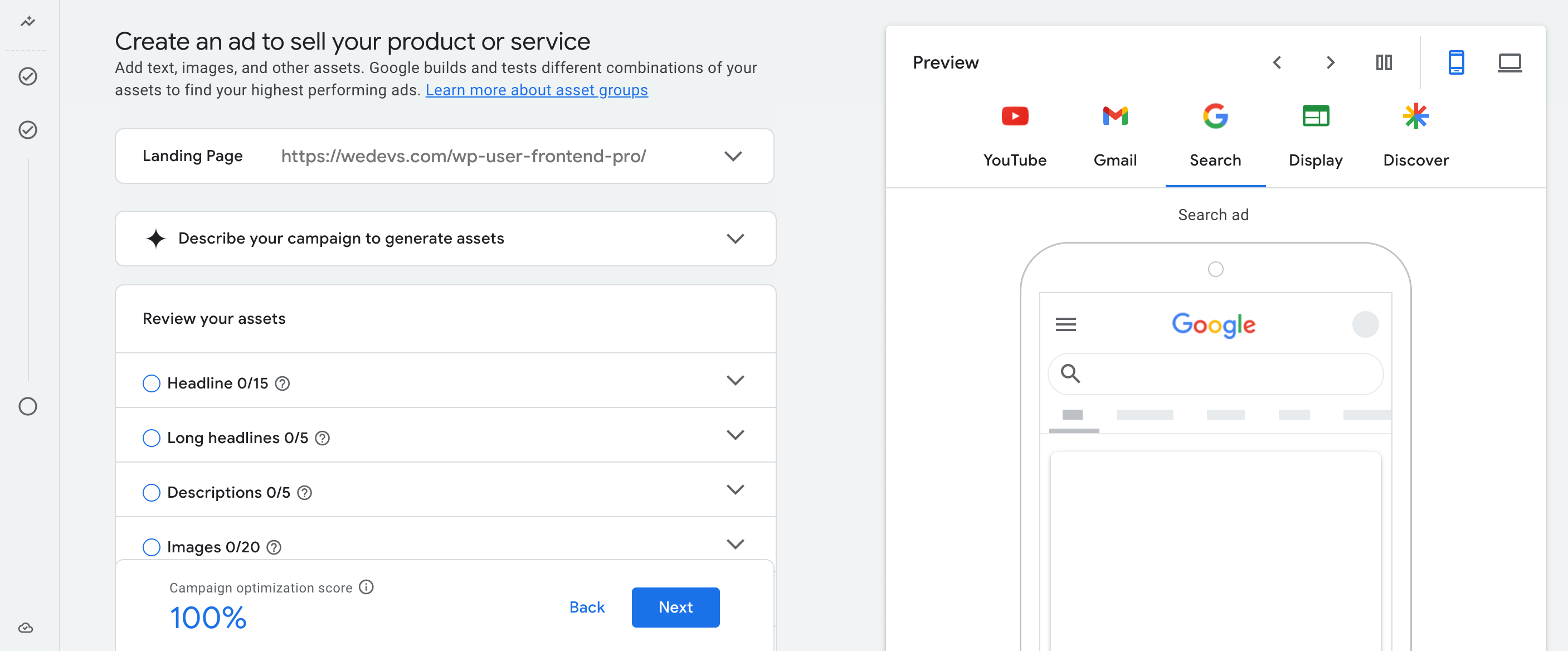
Pierwszym polem, które zauważysz, jest strona docelowa . Jest to adres URL, w którym użytkownicy zostaną wysłani po kliknięciu reklamy. Google automatycznie wyciąga to z wcześniejszego kroku, ale ważne jest, aby upewnić się, że jest to najbardziej odpowiednia i skupiona strona, a nie tylko na stronie głównej.
Teraz, jeśli klikniesz „ Opisz swoją kampanię w celu generowania zasobów ”, rozszerzy się i zobaczysz kilka opcji:
I. Jakie produkty lub usługi reklamujesz w tej kampanii?
To pole służy do wymienienia rzeczywistych produktów lub usług, na których powinni się skupić reklamy Google podczas generowania zasobów kampanii, takich jak nagłówki i opisy.
Możesz wprowadzić do 20 pojedynczych elementów , a każdy z nich musi mieć 100 znaków lub mniej . Są one wprowadzane jako osobne tagi , a nie akapit lub zdanie. Każdy element powinien być krótki, specyficzny i bezpośrednio związany z tym, co jest reklamowane.

Ponieważ reklamujemy WP User Frontend Pro , celem tutaj jest pomoc Google w zrozumieniu tego, do czego jest ten produkt, i jakie funkcje lub usługi są dla niego podstawowe.
Ii. Co sprawia, że Twoje produkty lub usługi są wyjątkowe?
Ten krok polega na pomocy Google w zrozumieniu, co odróżnia Twój produkt od innych w tej samej kategorii. To nie tylko lista funkcji, to Twoja szansa na przekazanie podstawowej wartości dostarczonej przez Twoją produkt.
Skoncentruj się na tym, co użytkownik może z tym osiągnąć, jakie problemy rozwiązuje i dlaczego jest to mądrzejszy wybór niż podobne rozwiązania.
To jest nasza kopia na ten samouczek:
WP User Frontend Pro pozwala każdemu przesyłać posty na blogu, zarządzać profilem i rejestrować użytkowników, wszystkie z frontu. Jest idealny dla witryn społeczności, platform członkowskich lub katalogów.
Dzięki budowniczemu formularzy przeciągania, integracji płatności, dostępu opartym na roli i braku kodowania, jest to najłatwiejszy sposób na budowę witryn WordPress zasilanych przez frontend.
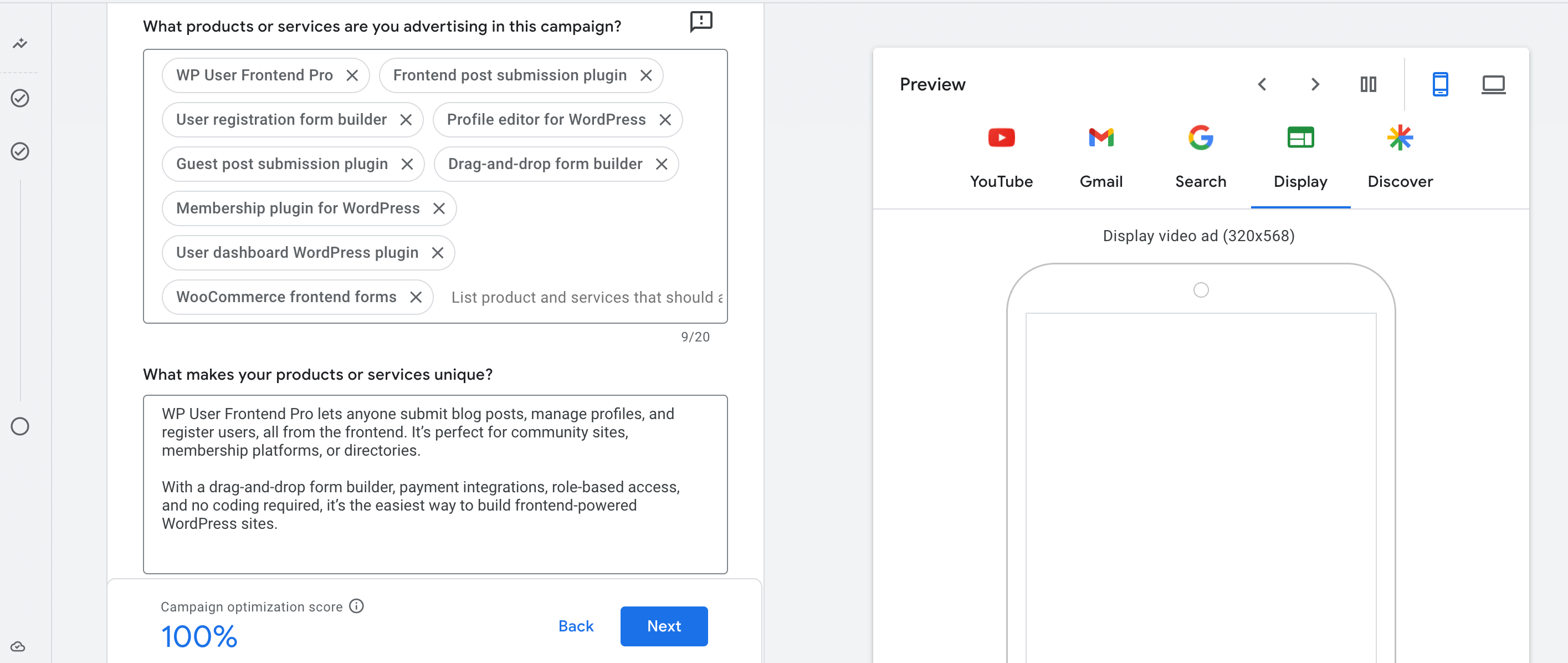
Następnie istnieje inna opcja - „Wybierz strony do ulepszenia i sugerowania obrazów”, możesz pominąć tę opcję, jeśli chcesz ręcznie wstawić obrazy. To jest opcjonalny krok.
Iii. Nagłówki
Ten krok dotyczy krótkiego pisania, mocnych linii, które pojawią się jako główny tekst w twoich reklamach. Te nagłówki są tym, co użytkownicy widzą pierwsze w miejscach takich jak Google Search, YouTube i Gmail Reklamy, więc muszą zwrócić uwagę i podkreślić, co oferujesz w kilku słowach.
Możesz wprowadzić do 15 nagłówków, ale co najmniej 3 są zobowiązane do kontynuowania. Każdy nagłówek może być maksymalnie 30 znaków. Google będzie obracać i testować kombinacje nagłówków z innymi zasobami (jak opisy i obrazy), więc różnorodność jest ważna.
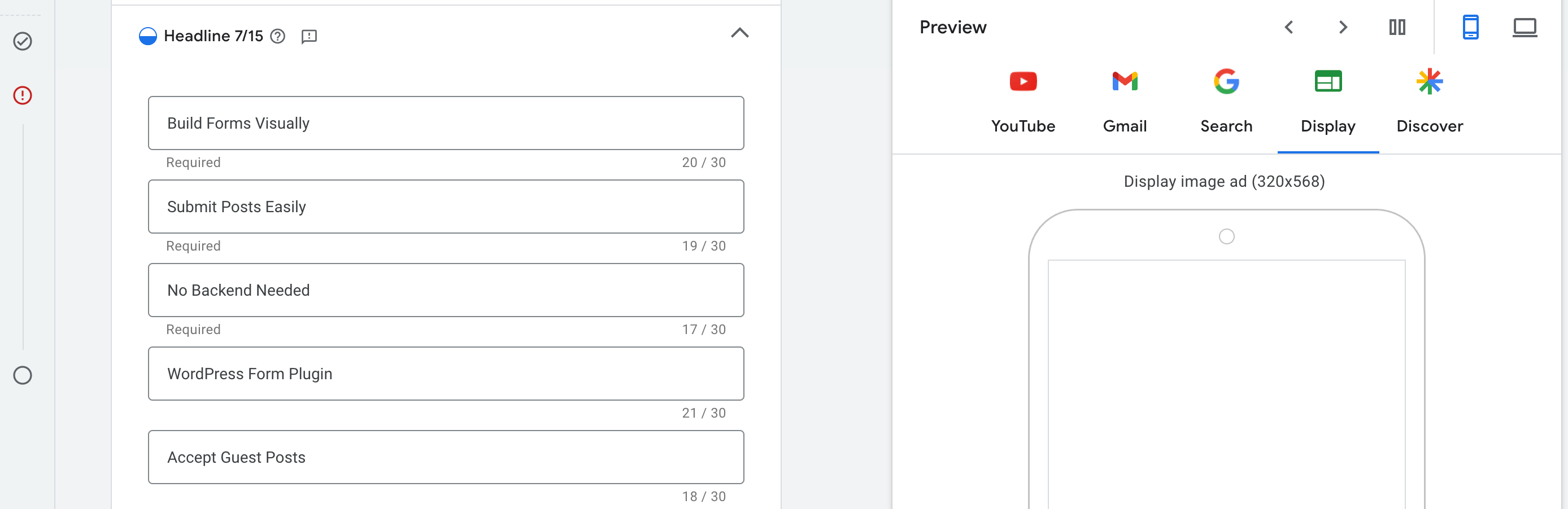
Iv. Długie nagłówki
Długie nagłówki dają więcej miejsca na wyjaśnienie Twojej oferty w pełnym zdaniu. Są one pokazane w miejscach, takich jak Gmail, Discover i niektóre formaty wyświetlania, w których dozwolony jest więcej tekstu. Możesz wprowadzić do 5, ale wymagane jest co najmniej 1. Każdy długi nagłówek może mieć do 90 znaków.
Dobrze napisany długi nagłówek wyraźnie mówi użytkownikowi, co robi produkt lub co może osiągnąć z nim. Powinien być łatwy do odczytania i brzmienia samodzielnie.
Oto przykłady zoptymalizowane dla WP User Frontend Pro:
- Utwórz formularze frontendowe, które pozwalają użytkownikom przesyłać posty i zarządzać ich profilem
- Pozwól użytkownikom zarejestrować i publikować treści bez dostępu do pulpitu WordPress
- Zbuduj witrynę członkowską z pulpitami nawigacyjnymi i funkcjami profilu niestandardowego
- Akceptuj posty i płatności gości za pośrednictwem prostych formularzy frontendowych
- Uruchom witryny generowane przez użytkowników bez pisania żadnego kodu
Każdy nagłówek podkreśla kluczową korzyść lub przypadek użycia przy użyciu języka naturalnego. Starać się być jasnym, konkretnym i skoncentrowanym na korzyściach.
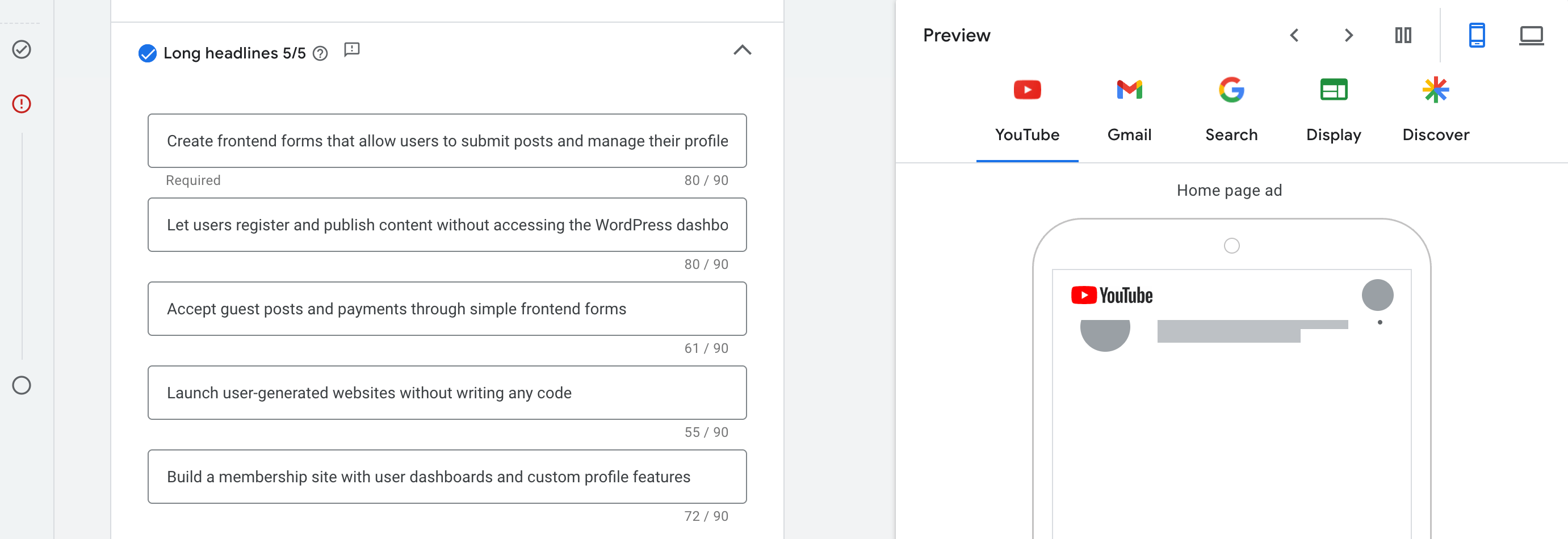
V. Opisy
Opisy dają ci miejsce na wyjaśnienie, co robi Twój produkt i dlaczego ktoś powinien podjąć działania. Pojawiają się one poniżej twoich nagłówków i pomagają użytkownikom bardziej szczegółowo zrozumieć Twoją ofertę. Możesz wprowadzić do 5 opisów, ale co najmniej 2 są zobowiązane do przejścia do przodu. Każdy może mieć do 90 znaków.
Najlepsze opisy są jasne, skoncentrowane na korzyściach i napisane w prostym języku. Zamiast powtarzać nagłówki, użyj tej przestrzeni, aby wspierać je z określonymi zaletami, roztworami przeciwbólowymi lub przypadkami użycia.
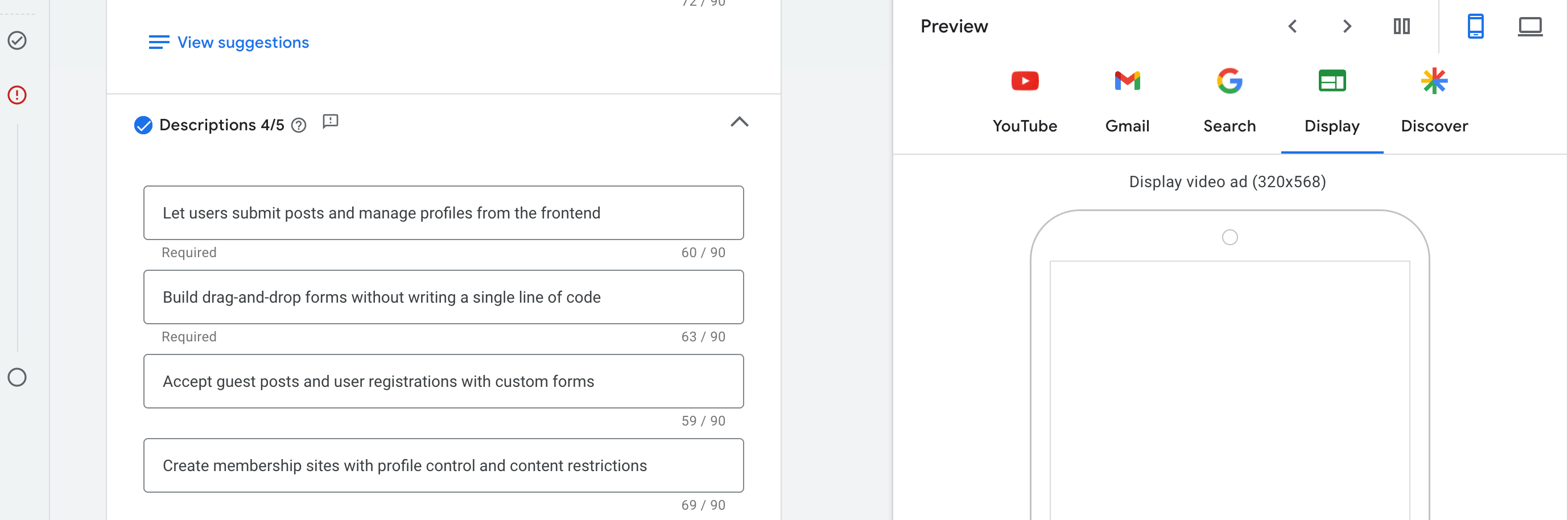
Vi. Obrazy
Ta sekcja umożliwia przesyłanie wizualizacji, które pojawią się w reklamach na platformach takich jak YouTube, Gmail i Google Display Network. Wizualizacje odgrywają kluczową rolę w przyciąganiu kliknięć, szczególnie w zakresie miejsc, w których użytkownicy szybko przewijają.
Aby kontynuować, musisz co najmniej przesłać:
- 1 obraz krajobrazu (zwykle 1200 × 628 pikseli)
- 1 obraz kwadratowy (zwykle 1200 × 1200 pikseli)
W sumie możesz dodać do 20 zdjęć, ale te dwa formaty są obowiązkowe.
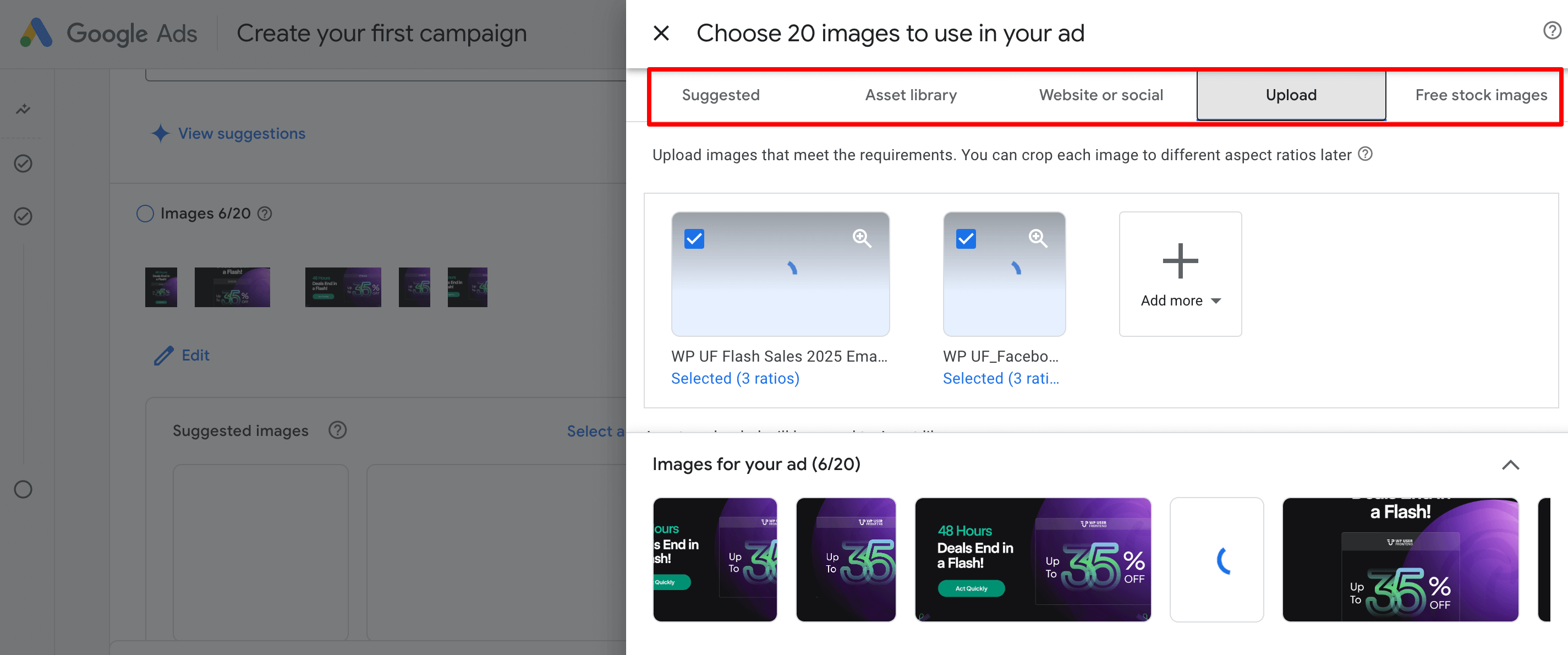
Po ten sam sposób prześlij logo do kampanii reklamowej.
VII. Filmy
W tej sekcji możesz dodać wideo, aby Twoja reklama była bardziej dynamiczna. Przesłanie filmu nie jest obowiązkowe, ale wysoce zalecane do umieszczania takich jak YouTube i Discover. Jeśli go nie podajesz, Google może automatycznie generować wideo za pomocą nagłówków, opisów i obrazów, ale wynik jest ogólny i często brakuje polskiego.
Poniżej sekcji wideo znajdziesz opcjonalne funkcje reklam , które pomagają poprawić stawki kliknięcia:
- SiteLinks pozwala dodać dodatkowe linki poniżej głównej reklamy. Mogą one prowadzić do ważnych stron, takich jak ceny, funkcje, dokumentacja lub FAQ. Zwiększa to widoczność reklam i oferuje użytkownikom więcej opcji zaangażowania.
- Call to Action (CTA) pozwala wybrać tekst przycisku CTA, taki jak „Zarejestruj się”, „Dowiedz się więcej” lub „Zacznij”. Wybierz CTA, która jest zgodna z działaniem, które chcesz podjąć po obejrzeniu reklamy.
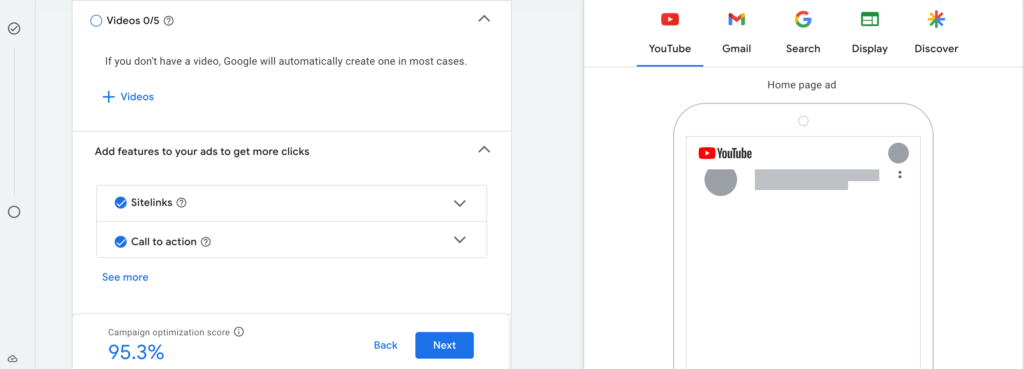
Po zakończeniu kliknij następny przycisk, aby przejść do opcji strategii BID.
Krok 7: Ustaw strategię oferty
Ten krok mówi Google, jak wydać pieniądze, aby uzyskać najlepsze możliwe wyniki. Mówiąc najprościej, chodzi o wybór tego, na czym Google powinien skupić się na wyświetlaniu reklam, takich jak zdobycie większej liczby kliknięć, konwersji lub widoków.
Tuż poniżej zobaczysz opcję: „Ustaw docelowy koszt na działanie (docelowy CPA)” i tutaj możesz się zdezorientować. Oto jak to działa:
CPA oznacza koszt na działanie - co oznacza, ile chcesz zapłacić za jedną konwersję (np. Jedna sprzedaż, jedna rejestracja, jeden główny formularz).
Na przykład:
- Jeśli nie masz nic przeciwko wydawaniu do 8 USD dla każdej osoby, która składa formularz, ustaw docelowy CPA na 8 USD
- Jeśli sprzedajesz coś, co kosztuje 30 USD i chcesz zachować koszt sprzedaży poniżej 5 USD , ustaw CPA na 5 USD .
Google spróbuje uzyskać konwersje w celu lub poniżej celu, ale nie jest to twardy limit. Niektóre konwersje mogą kosztować więcej, inne mogą kosztować mniej, ale Google będzie dążył do wyceny.
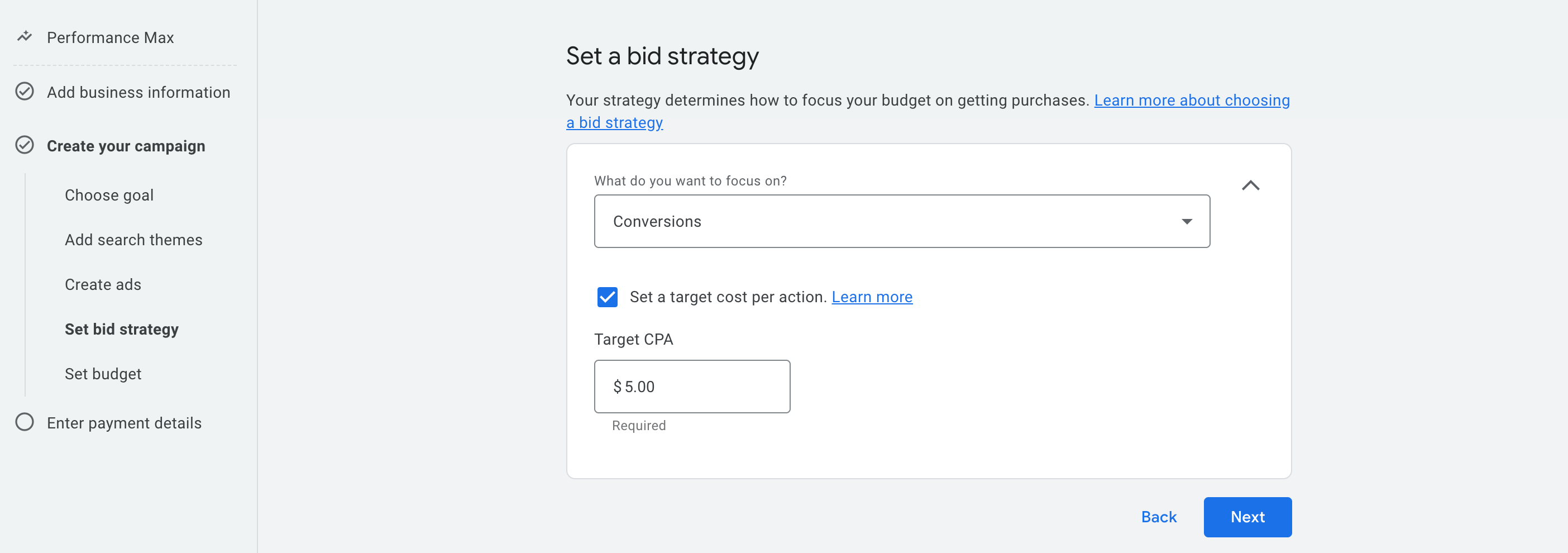
Jeśli wolisz nie ustawić teraz CPA, po prostu odznacz pole. Google nadal będzie optymalizować dla konwersji za pomocą własnego modelu uczenia się.
Krok 8: Ustaw budżet
Ten krok jest miejscem, w którym decydujesz , ile chcesz wydać dziennie na swoją kampanię. Google korzysta z tego numeru, aby ustalić, jak agresywnie powinien pokazywać swoje reklamy na swoich platformach (wyszukiwanie, YouTube, Gmail itp.).
Możesz wybrać wstępnie ustawiony budżet dzienny z listy lub wprowadzić własną niestandardową kwotę. System przyjmuje Twój codzienny budżet i pomnożnie go w ciągu miesiąca, ale nie martw się, próbuje go wycenić bez przekroczenia całkowitego miesięcznego budżetu
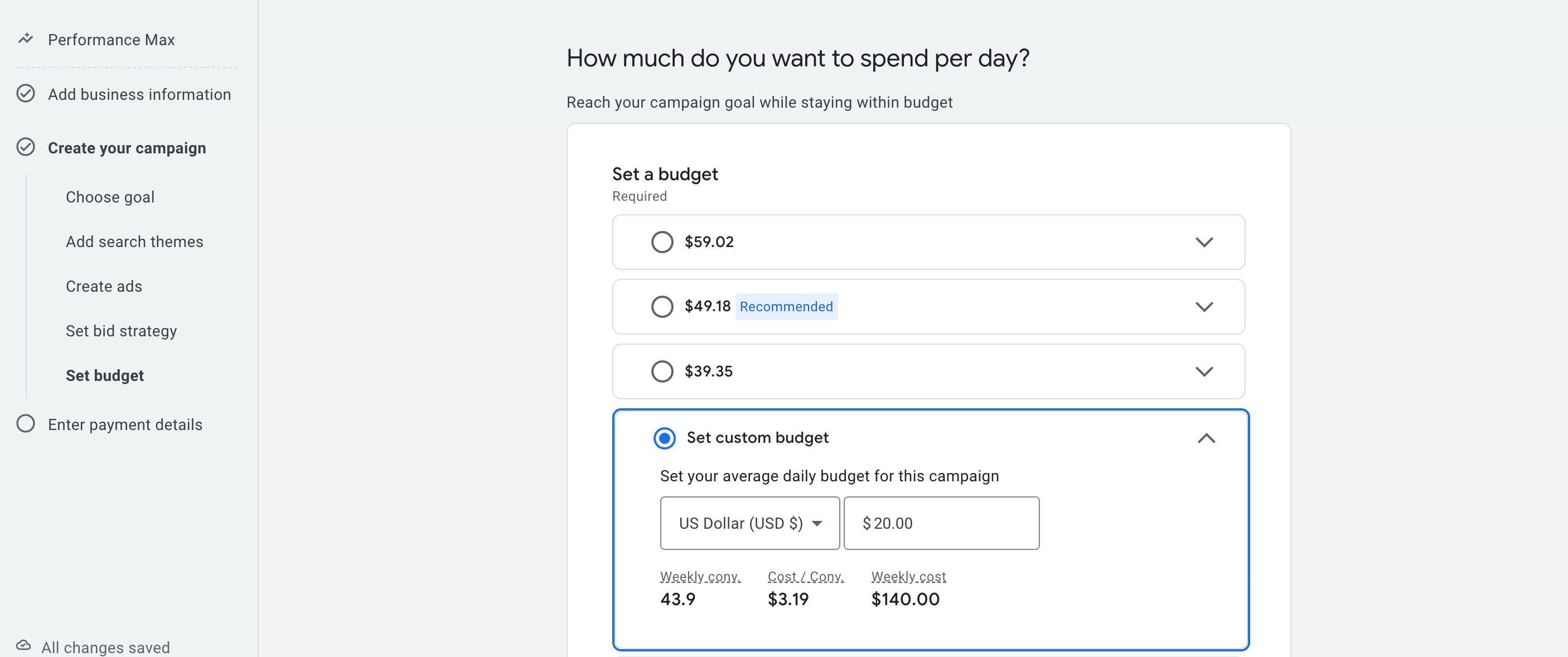
Jak myśleć o codziennym budżecie?
- Jeśli ustawiłeś budżet dziennie 20 USD , Google może wydać do ~ 22–25 USD na kilka dni i mniej na inne, ale próbuje pozostać około 140 USD tygodniowo .
- Twój codzienny budżet wpływa bezpośrednio na liczbę kliknięć, konwersji lub wrażeń.
- Jeśli Twój docelowy CPA wynosi 5 USD, a Twój codzienny budżet wynosi 20 USD, najlepiej można uzyskać 4 konwersje dziennie (na podstawie wydajności).
Co powinni zrobić początkujący?
Jeśli dopiero zaczynasz i testujesz produkt taki jak WP User Frontend Pro , oto bezpieczne i skuteczne podejście:
- Zacznij od codziennego budżetu od 10 do 20 USD . Daje to Google wystarczającą ilość miejsca na eksperymentowanie, jednocześnie utrzymując kontrolę nad wydatkami.
- Użyj opcji budżetu niestandardowego , aby wprowadzić czysty, możliwy do zarządzania numer zamiast wybierać wstępnie ustawione.
- Utrzymuj kampanię przez co najmniej 7–14 dni, aby Google się uczyć i zoptymalizować.
Po zobaczeniu, co działa, możesz stopniowo zwiększyć swój budżet do skalowania wyników.
Nie musisz się zastanawiać, zawsze możesz później dostosować swój budżet z deski rozdzielczej Google Ads bez resetowania kampanii.
Krok 09: Wprowadź szczegóły dotyczące płatności
To ostatni krok przed uruchomieniem kampanii. Tutaj podłączasz swoje konto Google Ads z prawidłową metodą płatności, aby Google mógł obciążać wydatki na reklamę.
Rozbijmy to po prostu:
Profil płatności
W tej sekcji pokazuje profit płatności Google połączony z Twoim konto. Obejmuje:
- Twoje imię lub nazwisko firmy
- Twój identyfikator płatności Google (używany we wszystkich usługach Google)
- Kraj/region związany z informacjami o rozliczeniu
Jeśli wcześniej korzystałeś z reklam Google, AdSense lub innych płatnych usług Google, Twój profil jest już już utworzony. Jeśli nie, zostanie ono generowane automatycznie podczas konfiguracji.
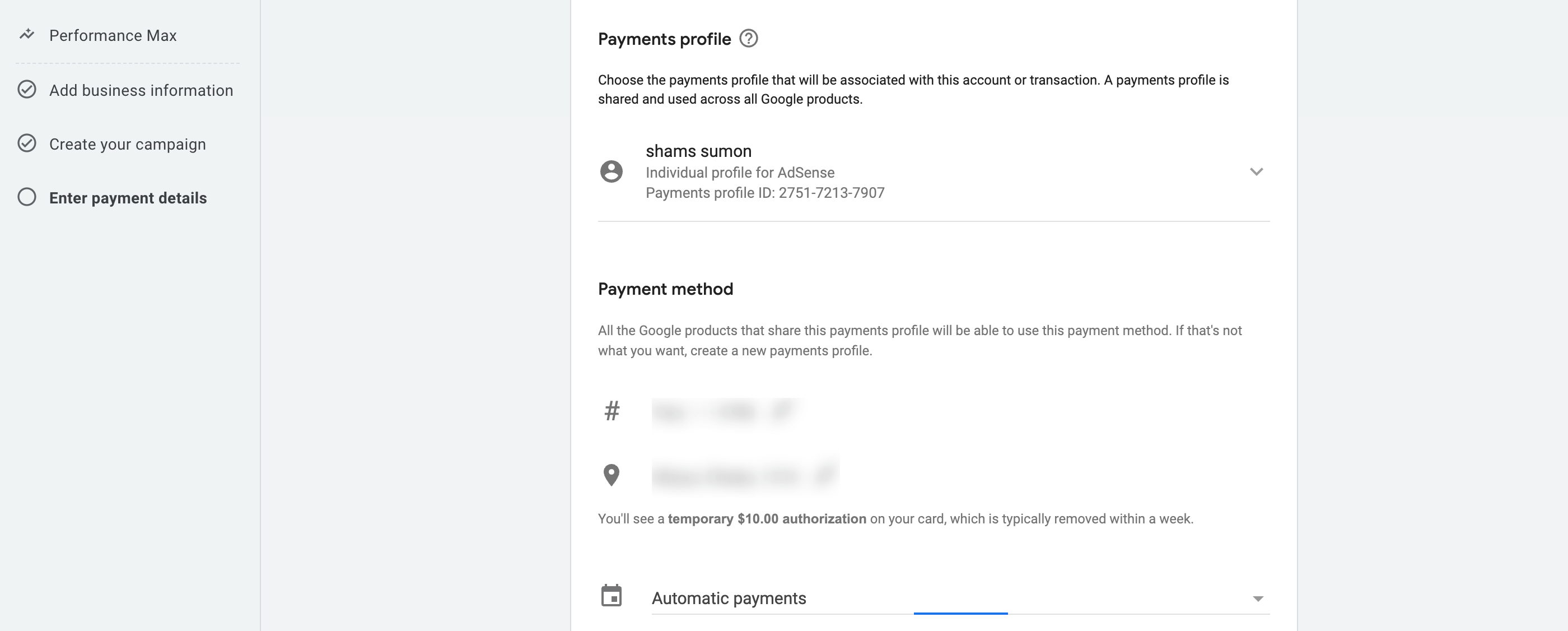
Metoda płatności
Tutaj dodajesz swoją kartę kredytową lub debetową . Google naliczy tę kartę w miarę gromadzenia wydatków reklamowych. Możesz zobaczyć tymczasowe zatrzymanie autoryzacji w wysokości 10,00 USD - jest to tylko opłata testowa w celu zweryfikowania karty i zwykle znika w ciągu kilku dni.
Ustawienie płatności
Domyślnie jest gotowy na automatyczne płatności . To oznacza:
- Google pobiera opłaty dopiero po rozpoczęciu reklam
- Będziesz obciążony albo po 30 dniach lub kiedy wydatki osiągną próg rozliczeniowy (np. 350 USD), w zależności od tego, co nastąpi pierwsze
Jest to najbezpieczniejsza i najbardziej przyjazna dla początkujących opcja, ponieważ płacisz tylko za to, co faktycznie wydałeś.
Przejrzyj i opublikuj swoje reklamy Google
To twoja ostatnia szansa na dwukrotnie sprawdzenie wszystkiego przed rozpoczęciem kampanii. Ważne jest, aby na chwilę zatrzymać się i dokładnie przejrzeć , ponieważ po opublikowaniu Google może natychmiast zacząć wydawać budżet.
Przejrzyj tę szybką listę kontrolną, aby upewnić się, że wszystko jest poprawnie ustawione:
(i) Informacje biznesowe
- Czy nazwa Twojej firmy jest dokładna?
- Czy strona docelowa działa prawidłowo?
(ii) Wybór celu
- Czy wybrałeś właściwy cel kampanii (np. Zakupy, potencjalne potencjalne klienty, widoki strony)?
- Czy akcja konwersji jest konfigurowana i działa?
(iii) celowanie
- Czy Twoje motywy wyszukiwania (słowa kluczowe) są odpowiednie dla Twojego produktu?
- Czy Twoja lokalizacja jest skierowana do prawidłowej (kraj, region lub miasto)?
- Czy wybrałeś właściwy język ?
(iv) Aktywa reklamowe
- Czy masz 3–15 krótkich nagłówków (poniżej 30 znaków)?
- Czy masz co najmniej 1 długi nagłówek (poniżej 90 znaków)?
- Czy dodałeś 2–5 opisów ?
- Czy przesłałeś kwadrat i obraz krajobrazu ?
- Czy dołączyłeś wideo lub pozwoliłeś Google automatycznie generować?
(v) Rozszerzenia AD (opcjonalnie, ale zalecane)
- Czy twoje SiLeLinks są pomocne (np. Ceny, funkcje, dokumenty)?
- Czy przycisk wywołania akcji jest ustawiony tak, aby pasował do twojego celu (np. „Zarejestruj się”, „Dowiedz się więcej”)?
(vi) strategia i budżet BID
- Czy Twoja strategia ofert jest ustawiona na „konwersje”?
- Jeśli korzystałeś z docelowego CPA, czy wartość realistyczna jest oparta na cenie produktu?
- Czy ustaliłeś codzienny budżet, z którym czujesz się komfortowo (np. 10–20 USD/dzień na początek)?
(vii) Płatność
- Czy dodałeś ważną metodę płatności?
- Czy wybrany jest prawidłowy profil rozliczeniowy?
Po przejrzeniu wszystkiego i poczuj się pewnie, kliknij Publikuj . Twoje reklamy zaczną działać wkrótce potem.
Bonus: Jak skonfigurować słowa kluczowe w kampanii wyszukiwania
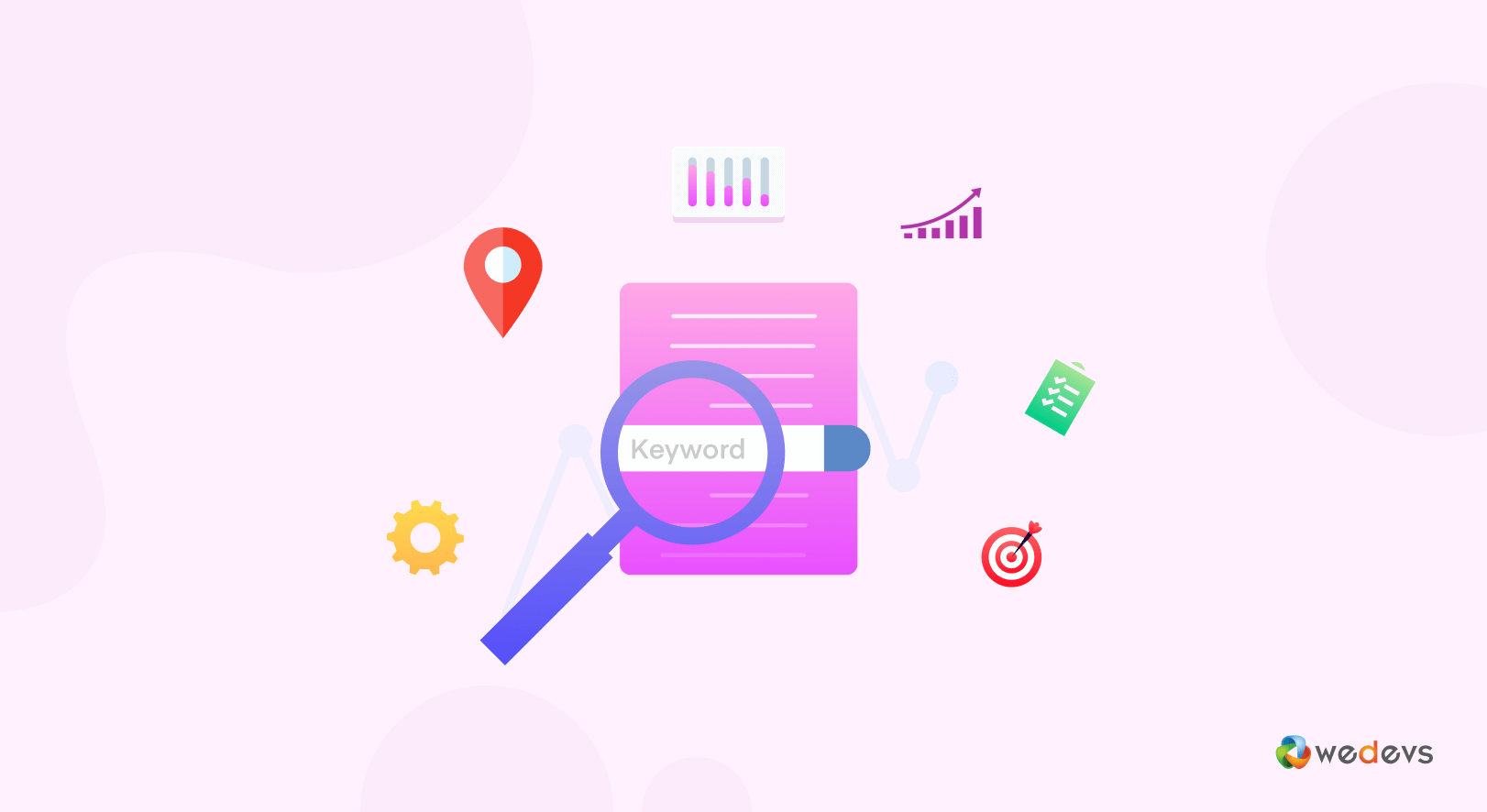
Jeśli chcesz mieć większą kontrolę nad tym, kto widzi twoją reklamę, szczególnie w wyszukiwarce Google, kampanie wyszukiwania są lepsze niż wydajność Max. W przeciwieństwie do wydajności Max, która opiera się na automatyzacji Google, kampania wyszukiwania pozwala ręcznie wprowadzać słowa kluczowe , które wywołują Twoje reklamy.
Jest to przydatne, gdy:
- Wiesz dokładnie, czego szukają użytkownicy (np. „Wtyczka WordPress SEO”)
- Chcesz uniknąć wydatków na nieistotne kliknięcia
- Musisz przetestować określone segmenty słów kluczowych (np. Ceny VS Feature Intent)
Dodając słowa kluczowe do kampanii wyszukiwania, musisz wybrać typ dopasowania . To informuje Google, jak blisko wyszukiwanie użytkownika musi pasować do twojego słowa kluczowego, aby uruchomić Twoją reklamę.
Oto 3 typy:
1. Broad Match
- Format: Wystarczy wpisać słowo kluczowe normalnie (bez symboli)
- Przykładowe słowo kluczowe:
shoes for men - Twoja reklama może pokazać:
buy leather shoes,best boots for guys,men's footwear deals
Google będzie pasować do Twojej reklamy do powiązanych wyszukiwań, a nie tylko dokładnej frazy. Jest najbardziej elastyczny i przynosi najszerszy zasięg, ale może być nieprecyzyjny.
Użyj tego, jeśli zaczynasz szeroki i chcesz przetestować zachowanie odbiorców. Ale uważnie monitoruj wyszukiwane kategorie.
2. Dopasowanie wyrażenia
- Format: Umieść słowo kluczowe w cudzysłowie
- Przykładowe słowo kluczowe:
"shoes for men" - Twoja reklama może pokazać:
best shoes for men,shoes for men under $50,leather shoes for men
Twoja reklama pokaże, gdy ktoś wpisuje zapytanie, które zawiera twoje zdanie w tej samej kolejności , z dodatkowymi słowami przed lub po.
Idealny do równoważenia zasięgu i znaczenia.
3. Dokładne dopasowanie
- Format: Umieść słowo kluczowe w nawiasach kwadratowych
- Przykładowe słowo kluczowe:
[shoes for men] - Twoja reklama może pokazać:
shoes for menlub bardzo bliskie odmiany, takie jakmen shoes
Twoja reklama uruchamia tylko wyszukiwania, które dokładnie pasują do twojego słowa kluczowego lub są wyjątkowo podobne.
Użyj tego, aby uzyskać najwyższy poziom kontroli i intencji.
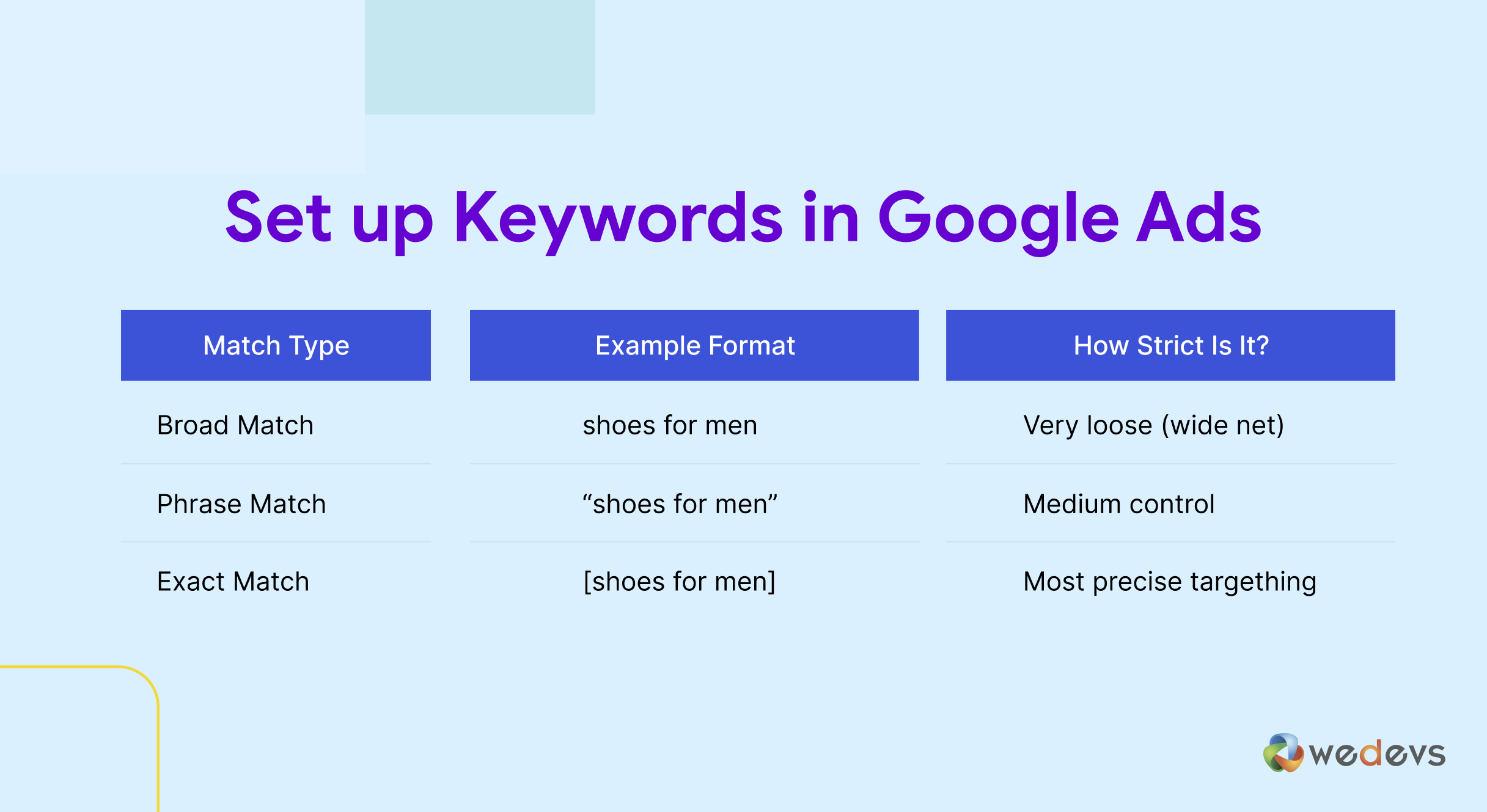
Jeśli dopiero zaczynasz, zacznij od wyrażenia dopasowanie do równowagi. Następnie przetestuj dokładne dopasowanie dla najwyżej konwertujących słów kluczowych.
Sprawdź także - reklamy Google vs Facebook Reklamy: Który jest lepszy dla Twojej firmy
Warunki reklam Google, które powinieneś wiedzieć
Zanim zaczniesz optymalizację i śledzenie kampanii, ważne jest, aby zrozumieć niektóre z podstawowych terminów, które zobaczysz w deski rozdzielczej Google Ads. Warunki te pomagają mierzyć wydajność i podejmować inteligentne decyzje.
I. Wrażenia
Liczba razy wyświetlano kogoś w Google lub w Internecie.
Przykład: Jeśli Twoja reklama pojawiła się 1000 razy, to 1000 wrażeń.
Ii. Kliknięcia
Liczba razy ludzie faktycznie kliknęli Twoją reklamę.
Przykład: Jeśli 25 osób kliknęło Twoją reklamę po jej obejrzeniu, to 25 kliknięć.
Iii. CTR (stawka kliknięcia)
Procent wrażeń, które zamieniły się w kliknięcia.
Formuła: (kliknięcia ÷ wrażenia) × 100
Przykład: Jeśli miałeś 1000 wrażeń i 25 kliknięć, CTR wynosi 2,5%.
Iv. CPC (koszt kliknięcia)
Ile średnio zapłaciłeś za każde kliknięcie.
Przykład: jeśli wydałeś 20 USD i dostałeś 10 kliknięć, CPC wynosi 2,00 USD.
V. CPA (koszt na przejęcie)
Średnia kwota, którą wydałeś, aby uzyskać jedną konwersję (np. Zgłoszenie zakupu lub formularza).
Przykład: Jeśli wydałeś 50 USD i dostałeś 5 rejestracji, Twój CPA kosztuje 10 USD.
Vi. Konwersje
Konwersja to działanie, które ludzie podjęli po kliknięciu reklamy - takie jak zakup produktu, rejestracja lub przesłanie formularza.
Definiujesz, co się liczy jako konwersja podczas konfiguracji.
VII. Współczynnik konwersji
Procent kliknięć, które zamieniły się w konwersje.
Formuła: (konwersje ÷ kliknięcia) × 100
Przykład: Jeśli masz 100 kliknięć i 5 konwersji, współczynnik konwersji wynosi 5%.
VIII. Wynik jakości
Wynik (1–10) Google przypisuje się do słowa kluczowego na podstawie znaczenia reklamy, wrażenia strony docelowej i oczekiwanego CTR.
Wyższe wyniki = lepsza wydajność i niższe koszty.
IX. Budżet
Średnia kwota, którą chcesz wydać dziennie na swoją kampanię.
Możesz to zmienić w dowolnym momencie na podstawie swoich celów i wydajności.
X. Ranga AD
Ranga AD określa , gdzie Twoja reklama pojawia się na stronie (lub czy w ogóle pojawia się) w wynikach wyszukiwania. Obliczany jest na podstawie oferty , jakości reklam , oczekiwanego wpływu rozszerzeń AD i innych czynników.
Przykład: Nawet jeśli licytujesz niższy niż konkurent, Twoja reklama może pojawić się powyżej ich, jeśli reklama jest bardziej istotna lub ma wyższą jakość.
Wyższa ranking AD oznacza:
- Lepsza pozycja reklamy (górna część strony vs dołu)
- Niższy koszt za kliknięcie (płacisz mniej za lepsze miejsce)
Czy jesteś gotowy na konfigurację i uruchomienie reklam Google?
Running your first Google Ads campaign might feel overwhelming at first, but as you've seen, it becomes much easier when you understand the interface step by step.
Now that you've seen the complete walkthrough from setting goals to publishing your campaign, you're ready to take action. So go ahead, log in to your Google Ads account, and start growing your audience with targeted, trackable, and results-driven advertising .
Need help reviewing your first campaign or choosing between Search and Performance Max? Drop your questions in the comments, we're here to help.
Want to know about Facebook Ads? Check out our step-by-step tutorial on How to Run a Facebook Ad to learn everything about it!
